Mitsubishi Heavy Industries SC-SL4-AE/B Manuel utilisateur
Vous trouverez ci-dessous de brèves informations pour SC-SL4-AE, SC-SL4-BE. Ces consoles centralisées sont conçues pour commander collectivement plusieurs climatiseurs intérieurs. Elles offrent des fonctions de commande liées au fonctionnement, aux réglages et à la programmation, toutes accessibles via l’écran tactile. Le manuel fournit des instructions sur les consignes de sécurité, l'installation, l'utilisation des différentes fonctions, ainsi que des informations sur la maintenance et le dépannage.
PDF
Télécharger
Document
This center console complies with EMC Directive 2014/30/EU, LV Directive 2014/35/EU, RoHS Directive 2011/65/EU. CE marking is applicable to the area of 50 Hz power supply. Cette console centrale est conforme à la directive CEM 2014/30/UE, à la directive basse tension 2014/35/UE et à la directive RoHS 2011/65/UE. La marque CE s'applique aux régions alimentées en courant de 50 Hz. Diese Mittelkonsole erfüllt die Richtlinien zur elektromagnetischen Verträglichkeit 2014/30/EU, die Niederspannungsrichtlinien 2014/35/EU und die RoHS-Richtlinie 2011/65/EU. Die CE-Marke gilt für Bereiche mit einer Netzstromversorgung von 50 Hz. Questa console centrale è conforme alla Direttiva EMC 2014/30/UE, alla Direttiva LV 2014/35/UE e alla Direttiva RoHS 2011/65/UE. Il marchio CE è applicabile alla fascia di alimentazione 50 Hz. Esta consola central está em conformidade com a Diretiva EMC 2014/30/UE, a Diretiva LV 2014/35/UE e a Diretiva RoHS 2011/65/UE. A marca CE aplica-se à zona de fornecimento de energia a 50 Hz. Αυτή η κεντρική κονσόλα συμμορφώνεται προς την Οδηγία 2014/30/ΕΕ περί ηλεκτρομαγνητικής συμβατότητας , προς την οδηγία 2014/35/ΕΕ περί χαμηλής τάσης και προς την Οδηγία 2011/65/ΕΕ περί RoHS. Tο σήμα CE ισχύει μόνον σε περιοχές όπου η τροφοδοσία είναι 50 Hz. Этот центральный пульт управления соответствует требованиям директивы по электромагнитной совместимости 2014/30/EU, директивы по низковольтному оборудованию 2014/35/EU, директивы RoHS 2011/65/EU. Маркировка CE нанесена в области источника питания, работающего на частоте 50 Гц. Esta consola central cumple con la Directiva de Compatibilidad Electromagnética 2014/30/UE, con la Directiva de Baja Tensión 2014/35/UE y con la Directiva RoHS 2011/65/UE. La indicación CE solo corresponde al área de suministro eléctrico de 50 Hz. Bu orta konsol, 2014/30/EU sayılı EMC Direktifi, 2014/35/EU sayılı LV Direktifi ve 2011/65/EU sayılı RoHS Direktifi ile uyumludur. CE işareti, 50 Hz güç kaynağı için geçerlidir. Deze centrale console voldoet aan EMC-Richtlijn 2014/30/EU, LV-Richtlijn 2014/35/EU, RoHS-Richtlijn 2011/65/EU. CE-markering is van toepassing op het gebied met een netstroom van 50 Hz. Sterownik centralny spełnia wymagania dyrektywy EMC 2014/30/EU, dyrektywy niskonapięciowej 2014/35/EU oraz dyrektywy RoHS 2011/65/EU. Oznakowanie CE dotyczy wyłącznie regionów, w których częstotliwość napięcia zasilającego wynosi 50 Hz. PJZ012A144 201610 Nous vous remercions d’avoir acheté la commande centralisée SC-SL4-AE, SC-SL4-BE. Avant la mise en service de l’appareil, veuillez lire attentivement le FRANÇAIS présent manuel pour veiller à l’utiliser correctement. Après lecture, veuillez le conserver an de pouvoir le consulter ultérieurement. Il pourrait s’avérer utile en cas de problème de fonctionnement. Lisez également attentivement le manuel d’utilisation fourni avec le climatiseur. ❚ PRÉCAUTIONS À PRENDRE LORS DE LA MISE AU REBUT Ce symbole peut également être présent sur votre commande centralisée. Il indique que les déchets d’équipements électriques et électroniques (désignés par l’acronyme « DEEE » dans la directive 2012/19/UE) ne doivent pas être mélangés avec les ordures ménagères. La commande centralisée doit être mise au rebut dans un centre de traitement autorisé pour y être réutilisée, recyclée et valorisée, et ne doit pas être jetée à la poubelle avec les déchets communs. Veuillez contacter l’installateur ou les autorités locales pour plus d’informations. Ce symbole, imprimé sur les piles insérées dans votre commande centralisée, est une information destinée à l’utilisateur nal, conformément à l’article 20, Annexe II de la directive européenne 2006/66/CE. Les piles usagées ne doivent pas être jetées avec les ordures ménagères. La présence d’un symbole chimique en dessous du symbole mentionné ci-dessus indique que les piles contiennent une certaine concentration d’un métal lourd. Les indications seront les suivantes : Hg : mercure (0,0005%), Cd : cadmium (0,002%), Pb : plomb (0,004%) Veuillez déposer les piles à l’endroit préconisé dans votre déchetterie locale ou dans un centre de recyclage. –1– Table des matières Consignes de sécurité ................................. 3 Introduction .................................................. 5 Maintenance ................................................ 59 Arrêt ............................................................. 60 Utilisation de la fenêtre MAINTENANCE Généralités ................................................................... 5 Noms et fonctions des pièces ....................................... 5 Blocs, groupes .............................................................. 6 Écran de démarrage ..................................................... 6 Tableau synoptique ....................................................... 8 Menu principal .............................................................. 9 Fenêtre Operator menu (Menu de l’opérateur) ........... 10 Fenêtre All blocks (Tous les blocs) ..............................11 Fenêtre de confirmation des modifications ................. 12 Icônes ......................................................................... 12 MENU (MENU DE MAINTENANCE) ........... 61 Paramètres Unit Definition (Configuration des unités) (SC-SL4-BE uniquement) ........................................... 62 Outdoor Unit Definition (Configuration des unités extérieures) ................................................................. 63 Import/Export d’un fichier de configuration ................. 64 Meter definition (Configuration des compteurs) (SC-SL4-BE uniquement) ........................................... 66 Operation data monitoring (Surveillance des données de fonctionnement) ...................................... 66 Maintenance user setting (Paramètres de l’utilisateur de maintenance) ....................................... 67 Function setting (Réglage de la fonction) ................... 68 SL Mode (Mode SL) .................................................... 69 Function settings details (Réglage avancé de la fonction) ............................................................. 70 Réglage d’entrée externe ........................................... 71 Language setting (Paramètre de langue) ................... 72 Factory clear (Paramètres par défaut) ........................ 73 Viewing alarm history (Visualisation de l’historique des alarmes) ............................................................... 74 External Input Status (État d’entrée externe) .............. 75 Fonctions .................................................... 14 Réglages des fonctions de groupe (Contrôle de l’état du groupe) ....................................................................... 14 Réglage des fonctions de groupes multiples .............. 19 Fonctionnement en mode groupé ............................... 22 Schedule settings (Paramètres de programmation) ... 24 Vue détaillée des paramètres d’unités ........................ 30 Paramètres de calcul (SC-SL4-BE uniquement) ........ 31 Réglages initiaux ........................................ 33 Group definition (Définition des groupes) ................... 33 Définition des blocs ..................................................... 37 Time & date setting (Réglage de la date et de l’heure) ... 40 Fonctions pratiques ................................... 42 Saisie de nombres et de caractères ........................... 42 Display setting (Réglage de l’écran) ........................... 43 Reprogrammation du système après une coupure de courant ........................................................................ 44 Sauvegarde à l’aide d’une clé USB ............................ 44 Operation time history (Historique de fonctionnement) ... 46 Energy consumption history (Historique de la consommation d’énergie) (SC-SL4-BE uniquement) ... 47 Paramètres du réseau local ........................................ 48 Paramètres d’opérateur .............................................. 49 Function setting (Réglage de la fonction) ................... 50 Temperature range setting (Réglage de la plage de température) ............................................................... 50 Control function setting (Réglage de la fonction de commande) ................................................................. 51 Réglage du mode absence ......................................... 52 Data logging (Enregistrement des données) .............. 54 Flap Control Setting (Paramètre de commande des volets) .................................................................. 55 Group user setting (Réglage des utilisateurs de groupes) ................................................................. 56 Viewing alarm history (Visualisation de l’historique des alarmes) ............................................................... 58 System Information (Informations sur le système) ..... 58 Help (Aide) .................................................................. 58 Dépannage .................................................. 76 Installation .................................................. 79 Service après-vente ................................... 79 –2– Consignes de sécurité • Avant toute utilisation de la commande centralisée, veuillez lire attentivement ces « Consignes de sécurité » pour assurer un fonctionnement correct du système. • Les consignes de sécurité sont indiquées sous « AVERTISSEMENT » et PRUDENCE ». Les consignes indiquées dans la colonne « « AVERTISSEMENT » signalent qu’une manipulation inadéquate peut avoir des conséquences dramatiques comme des blessures graves, voire mortelles, etc. • Cependant, même les consignes reprises dans la colonne « PRUDENCE » peuvent poser de graves problèmes, selon les circonstances. Veuillez toujours respecter scrupuleusement ces consignes car elles sont essentielles pour votre sécurité. • Les symboles qui apparaissent régulièrement dans le texte ont la signification suivante : Strictement interdit Respecter scrupuleusement les consignes Installez une mise à la terre positive. • Après la lecture du manuel d’utilisation, veuillez le conserver à portée de main pour pouvoir le consulter. Si l’opérateur change, veillez à ce que le manuel lui soit aussi transféré. ❚ CONSIGNES D’INSTALLATION AVERTISSEMENT La commande centralisée doit être installée par votre revendeur, ou par du personnel qualifié. Il n’est pas conseillé d’installer la commande centralisée vous-même, car une mauvaise manipulation pourrait entraîner un choc électrique ou un incendie. PRUDENCE Assurez-vous d’effectuer la mise à la terre. Selon l’endroit où l’appareil est installé, il peut être nécessaire d’installer un disjoncteur. Ne raccordez pas le fil de terre à une canalisation de gaz, une conduite d’eau, un câble électrique ou au fil de terre du téléphone. Une mauvaise mise à la terre pourrait provoquer un choc électrique. Ne pas installer de disjoncteur pourrait provoquer un choc électrique. Consultez votre distributeur. –3– ❚ OCONSIGNES DE SÉCURITÉ POUR L’UTILISATION AVERTISSEMENT Si la commande centralisée venait Si la commande centralisée présente à être endommagée par de l’eau à cause d’une catastrophe naturelle des conditions anormales, arrêtezla, coupez l’alimentation électrique et comme une inondation ou un ouragan, consultez votre distributeur. consultez votre distributeur. Faire fonctionner la commande Poursuivre l’utilisation de la centralisée dans de telles conditions pourrait entraîner une commande centralisée dans des conditions anormales pourrait panne, un choc électrique et/ou entraîner une panne, un choc un incendie. électrique et/ou un incendie. PRUDENCE Ne manipulez pas avec les Ne tirez pas sur le fil de Ne lavez pas la mains mouillées. connexion commande centralisée à l’eau. Cela pourrait provoquer un Cela pourrait provoquer un choc Si le fil principal est débranché, électrique ou un courtcircuit. vous risquez un court-circuit. choc électrique ou un courtcircuit. Une décharge électrostatique peut causer une panne de l’unité. Avant toute manipulation, touchez un objet métallique mis à la terre afin de dissiper la charge statique. ❚ CONSIGNES POUR LE DÉPLACEMENT OU LA RÉPARATION AVERTISSEMENT Ne modifiez pas la commande centralisée, ne la démontez pas. Pour toute opération de maintenance, consultez votre distributeur. Si la maintenance n’est pas convenablement assurée, cela pourrait entraîner un choc électrique ou un court-circuit. S’il est nécessaire de déplacer et de réinstaller la commande centralisée, consultez votre distributeur. Si la commande centralisée n’est pas installée correctement cela pourrait entraîner un choc électrique et/ou un incendie. –4– Introduction Généralités Les commandes centralisées sont conçues pour commander collectivement plusieurs climatiseurs intérieurs. Toutes les fonctions de commande liées au fonctionnement, aux réglages et à la programmation se font à l’aide de l’écran tactile. Avertissement Produit de Classe A. Dans un milieu domestique, ce produit peut causer des interférences radio. Dans ce cas, l’utilisateur pourrait être demandé de prendre des mesures adéquates. Cette unité n’est pas adaptée à un usage domestique. Important!! Les calculs de la consommation d’énergie effectués par ce dispositif ne sont pas conformes aux normes OIML, et rien ne garantit l’exactitude des mesures prises. L’appareil ne calcule que la répartition de la consommation d’énergie (gaz, électricité). Vous devez calculer les taux de climatisation. Noms et fonctions des pièces 1 2 3 4 1. Façade avant du boîtier 2. Écran tactile LCD Les fenêtres s’affichent dans cet écran. Les commandes se font par pression du doigt. 4. Port USB Insérez la base de la clé de mémoire USB. Avertissement Seule une clé de mémoire USB livrée avec le produit peut être insérée dans ce port. 3. Interrupteur de réinitialisation Appuyez sur l’interrupteur placé à l’intérieur du petit trou en bas de ce capot, à l’aide d’un trombone ou autre. L’écran peut s’être bloqué à cause de l’électricité statique ou d’une interférence extérieure, mais il n’y a pas de problème. En ce cas, l’écran peut être réinitialisé en appuyant sur un interrupteur prévu à cet effet. –5– Blocs, groupes [Exemple de connexions] Commande centralisée Bloc 1 R R Climatiseur Climatiseur 4 5 Groupe 2 Climatiseur 15 Groupe Q R Climatiseur 1 Climatiseur 2 Groupe 1 Climatiseur 3 Bloc 2 Climatiseur 16 Climatiseur 17 R Climatiseur 18 Groupe Q +1 Climatiseur 19 R Climatiseur 20 R Climatiseur P Groupe R • Vous pouvez regrouper jusqu’à 16 unités de climatisation pour former un groupe d’unités. • N’utilisez pas la même télécommande pour différents groupes d’unités de climatisation. • Vous pouvez regrouper jusqu’à 12 groupes pour former un bloc. • Vous pouvez dénir jusqu’à 20 blocs. Climatiseur 1 Climatiseur 2 Groupe 1 R Climatiseur 3 R : Télécommande Écran de démarrage [Fenêtre de démarrage] Cette fenêtre apparaît lors du démarrage du système. Note La fenêtre peut mettre un certain temps à s'afcher [Fenêtre d’information] Note Ils est impossible d’effectuer un réglage quelconque quand la fenêtre d’information est afchée. [Écran de connexion] L’identiant et le mot de passe par défaut sont les suivants : Identiant par défaut : OPERATOR Mot de passe par défaut : 123456 Une fois connecté, modiez l’identiant et le mot de passe par défaut. page 49 Modication de l’identiant et du mot de passe –6– Climatiseur 4 Groupe 2 Fenêtre All groups (Tous les groupes) Cette fenêtre s’affiche la première fois que l’unité et mise en service ou lorsqu’aucun bloc n’a été enregistré. Vous devez alors procéder aux réglages en respectant l’ordre suivant. Réglage de la date et de l’heure page 40 Définition des groupes page 33 Définition des blocs page 37 Une fois les blocs enregistrés, l’état de chacun des groupes peut être visualisé sur un seul écran, ce qui est très pratique. Fenêtre All blocks (Tous les blocs) Une fois que les blocs ont été enregistrés, la fenêtre illustrée ci-dessous s’affiche. Note Un certain temps est nécessaire pour que les données soient acheminées vers l’unité. N’effectuez aucune opération tant que tous les groupes définis n’auront pas été affichés. (ce qui devrait prendre 1 ou 2 minutes). –7– Tableau synoptique Réglages initiaux Consulter les paramètres Date et heure Page 40 (Réglage de la date et de l’heure) Groupes Page 33 (Configuration des groupes) Blocs Page 37 (Configuration des blocs) Tous les blocs Page 11 (Fenêtre All blocks (Tous les blocs)) Tous les groupes Page 18 (Fenêtre All groups (Tous les groupes)) Chaque groupe Page 14 et 17 (Réglages des fonctions de groupe : fenêtre BLOCK LAYOUT (AFFICHAGE DES BLOCS) et GROUP LIST (LISTE DES GROUPES)) Page 30 (Vue détaillée des paramètres d’unités) Chaque unité Fonction de groupe Page 14 (Réglages des fonctions de groupe) Fonctions de groupes multiples Page 19 (Réglage des fonctions de groupes multiples) Mode groupé Page 22 (Fonctionnement en mode groupé) Programmer et consulter les programmes de minuterie Définition des paramètres de calcul (SC-SL4-BE uniquement) Entrer des nombres et des caractères Page 24 (Paramètres de programmation) Utiliser les fonctions pratiques Page 31 (Paramètres de calcul) Page 42 (Fenêtres d’entrée de nombres et de caractères) Page 43 (Réglage de l’écran) Page 44 (Reprogrammation du système après une coupure de courant) Page 44 (Sauvegarde à l’aide d’une clé USB) Page 46 (Historique de fonctionnement) Page 48 (Paramètres du réseau local) Page 49 (Paramètres d’opérateur) Page 50 (Réglage de la fonction) Page 54 (Enregistrement des données) Page 55 (Paramètre de commande des volets) Page 56 (Réglage des utilisateurs de groupes) Page 58 (Informations sur le système) Historique des alarmes Renseignements supplémentaires Page 58 et 74 (Visualisation de l’historique des alarmes) Page 58 (Aide) –8– Menu principal La fenêtre illustrée ci-dessous s’affiche lorsque vous appuyez sur la touche MENU. 8 9 1 10 2 11 3 12 4 5 13 6 14 7 15 1. Touche ALL BLOCKS (TOUS LES BLOCS) Permet d’accéder à la fenêtre affichant le nom et l’état de chaque bloc dans un tableau. page 11 10. Touche CHANGE ALL (TOUT MODIFIER) Permet d’accéder à la fenêtre des paramètres du fonctionnement en mode groupé. page 22 2. Touche ALL GROUPS (TOUS LES GROUPES) Permet d’accéder à la fenêtre affichant le nom et l’état de chaque groupe dans une liste. page 18 3. Touche OPERATION TIME HISTORY (HISTORIQUE DE FONCTIONNEMENT) Permet d’afficher la durée de fonctionnement sous forme de graphique pour chaque groupe. (Si vous n’avez pas réglé de groupe, cette touche est invalide.) page 46 4. Touche DISPLAY SETTING (RÉGLAGE DE L’ÉCRAN) Permet de définir la luminosité de l’écran et la période de rétroéclairage, ou de basculer en page 43 mode de nettoyage de l’écran. 5. Touche OPERATOR MENU (MENU DE L’OPÉRATEUR) Permet d’accéder à la fenêtre de configuration du système : définition des paramètres de bloc et de groupe, réglage de la date et de l’heure, réglage du dispositif de prise de mesure (SC-SL4-BE uniquement), consultation de l’historique des alarmes. page 10 6. Touche SHUTDOWN (ARRÊT) Lorsqu’une coupure de courant est prévue, cette touche permet de conserver les réglages. page 60 7. Touche LOGOUT (DÉCONNEXION) Permet de revenir à l’écran de connexion. 8. Température de l'air extérieur Vous pouvez choisir l'unité extérieure. page 63 11. Touche SCHEDULE SETTING (PARAMÈTRES DE PROGRAMMATION) Permet d’accéder à la fenêtre de programmation des fonctions de climatisation. (Si vous n’avez pas réglé de groupe, cette touche est invalide.) page 24 9. Affichage de la date et de l’heure 12. Touche SYSTEM INFORMATION (INFORMATIONS SUR LE SYSTÈME) Affiche le numéro de version de la commande centralisée et le nombre d’unités enregistrées. page 58 13. Touche MAINTENANCE MENU (MENU DE MAINTENANCE) Permet d’accéder à l’écran MAINTENANCE MENU (MENU DE MAINTENANCE). Ce touche apparaît uniquement lorsque vous êtes connecté à l’aide de l’identifiant d’utilisateur de maintenance. page 61 14. Touche RUN ALL/STOP ALL (TOUT EXÉCUTER/TOUT ARRÊTER) Permet d’exécuter ou d’arrêter les unités des groupes programmés en mode groupé. (Il est également possible de procéder aux réglages des groupes qui ne sont pas programmés pour fonctionner en mode groupé.) page 33 15. Touche HELP (AIDE) Permet d’accéder à la fenêtre d’aide du système où l’on trouve des informations détaillées sur le contenu des fenêtres et l’utilisation des fonctions. page 58 –9– Fenêtre Operator menu (Menu de l’opérateur) Cet écran apparaît lorsque vous appuyez sur la touche OPERATOR MENU (MENU DE L’OPÉRATEUR) dans l’écran MENU (MENU). page 9 16 8 1 9 2 10 3 11 4 12 5 13 6 14 7 15 1. Touche BLOCK DEFINITION (CONFIGURATION DES BLOCS) Permet d’accéder à la fenêtre BLOCK DEFINITION page 37 (DÉFINITION DES UNITÉS). 2. Touche GROUP DEFINITION (CONFIGURATION DES GROUPES) Permet d’accéder à la fenêtre GROUP DEFINITION (DÉFINITION DES GROUPES). page 33 3. Touche FUNCTION SETTING (RÉGLAGE DE LA FONCTION) Permet d’accéder à la fenêtre TEMPERATURE RANGE SETTING (RÉGLAGE DE LA PLAGE DE TEMPÉRATURE), CONTROL FUNCTION SETTING (RÉGLAGE DE LA FONCTION DE COMMANDE) et HOME LEAVE SETTING (RÉGLAGE DU MODE ABSENCE). page 50 4. Touche ACCOUNTING PERIOD TIME (PÉRIODE DE MESURE) Permet d’accéder à l’écran de définition des heures de début et de fin de la période de mesure. page 31 (SC-SL4-BE uniquement) 5. Touche FLAP CONTROL SETTING (PARAMÈTRE DE COMMANDE DES VOLETS) Permet d’accéder à la fenêtre FLAP CONTROL SETTING (PARAMÈTRE DE COMMANDE DES VOLETS). page 55 6. Touche OPERATOR SETTING (PARAMÈTRES D’OPÉRATEUR) Permet d’accéder à la fenêtre de définition de l’identifiant, du mot de passe et des informations de l’opérateur. page 49 7. Touche MENU Permet de revenir à l’écran MENU (MENU). page 9 8. Affichage de la date et de l’heure 9. Touche LAN SETTING (PARAMÈTRE DU RÉSEAU LOCAL) Permet d’accéder à l’écran de définition de l’adresse IP, du masque de sous-réseau et de l’adresse de la passerelle. page 48 10. Touche TIME & DATE SETTING (RÉGLAGE DE LA DATE ET DE L’HEURE) Permet d’accéder à la fenêtre TIME & DATE SETTING (RÉGLAGE DE LA DATE ET DE L’HEURE). page 40 11. Touche DATA LOGGING (ENREGISTREMENT DES DONNÉES) Permet d’accéder à la fenêtre DATA LOGGING (ENREGISTREMENT DES DONNÉES). page 54 12. Touche EXPORT MONTHLY DATA FILES (EXPORTER LES FICHIERS DE DONNÉES MENSUELS) Permet d’accéder à l’écran d’exportation des données de la période de mesure et de les enregistrer sur un périphérique USB. (SCSL4-BE uniquement) page 44 13. Touche ALARM HISTORY (HISTORIQUE DES ALARMES) Permet d’accéder à la fenêtre ALARM HISTORY (’historique des alarmes). page 58 14. Touche GROUP USER SETTING (RÉGLAGE DES UTILISATEURS DE GROUPES) Permet d’accéder à la fenêtre GROUP USER SETTING (RÉGLAGE DES UTILISATEURS DE GROUPES). page 56 15. Touche HELP (AIDE) Permet d’accéder à la fenêtre d’aide du système où l’on trouve des informations détaillées sur le contenu des fenêtres et l’utilisation des fonctions. page 58 16. Température de l'air extérieur Vous pouvez choisir l'unité extérieure. page 63 – 10 – Fenêtre All blocks (Tous les blocs) Cet écran apparaît lorsque vous appuyez sur la touche ALL BLOCKS (TOUS LES BLOCS) dans l’écran MENU (MENU). page 9 Le nom et l’état de chaque bloc sont affichés dans les tableaux. Les blocs non encore définis ou les blocs sans groupes n’y figurent pas. Si vous appuyez sur la touche d’un bloc, la fenêtre BLOCK page 14 LAYOUT (AFFICHAGE DES BLOCS) apparaît. 6 3 4 5 1 2 1. Touche ALL GROUPS (TOUS LES GROUPES) Affiche tous les groupes. page 18 5. Touche HELP (AIDE) Ouvre la fenêtre d’aide. 2. Touche MENU Permet de revenir à l’écran MENU (MENU). page 9 6. Température de l'air extérieur Vous pouvez choisir l'unité extérieure. page 63 page 58 3. Affichage de la date et de l’heure 4. Touche RUN ALL/STOP ALL (TOUT EXÉCUTER/TOUT ARRÊTER) Permet d’exécuter ou d’arrêter les unités des groupes programmés en mode groupé. (On peut également procéder aux réglages des groupes qui ne sont pas programmés pour page 33 fonctionner en mode groupé.) Détail de l’affichage d’un bloc 1 4 2 3 1. Nom du bloc 2. Numéro du bloc 3. Symbole du filtre et indicateur de maintenance Ces symboles s’affichent lorsqu’au moins un groupe ou leurs filtres doivent être nettoyés. page 12 4. Affiche l’état des groupes Chacune des cases de 1 à 12 indique l’état des groupes. Comme le montre le schéma ci-dessous, les cases sont triées par ordre croissant. 1 2 3 4 5 6 7 8 9 10 11 12 Les couleurs ont la signification suivante. • Vert : En fonctionnement • Bleu : Arrêté • Rouge : Dysfonctionnement • Jaune : Erreur de communication • Gris : Aucun groupe – 11 – Fenêtre de confirmation des modifications Cette fenêtre permet à l’usager de confirmer les modifications qu’il a apportées à différents paramètres. Le texte affiché varie selon les modifications à confirmer, mais le fonctionnement de base de cette fenêtre est le suivant. Appuyez sur la touche YES (OUI) pour enregistrer les réglages et pour quitter. Appuyez sur la touche NO (NON) pour quitter sans enregistrer les réglages. Icônes Symbole du filtre à air Ce voyant s’allume lorsque le filtre d’au moins une unité de climatisation dans un bloc ou un groupe nécessite une maintenance. Vous devez alors procéder au nettoyage des filtres. Indicateur Lorsque le voyant de maintenance s’allume pour au moins une unité de climatisation de dans un bloc ou un groupe, le voyant de maintenance s’allume sur la console. Lorsque maintenance le voyant de maintenance de chaque unité est éteint, le voyant de maintenance de la console s’éteint. Contactez votre distributeur si ce voyant s’allume. Programmation de la minuterie Orientation des volets (Gris) Inspection, Inspection 1, Inspection 2 (Jaune) Procédure de sauvegarde (Inspection 3) Ce symbole indique le groupe cible de la programmation du jour. Ce symbole indique la position des volets. Mode balayage (AUTO) Position 1 (STOP 1 (POSITION 1)) Position 2 (STOP 2 (POSITION 2)) Position 3 (STOP 3 (POSITION 3)) Position 4 (STOP 4 (POSITION 4)) – 12 – Statut de l’unité Le statut de l’unité est indiqué sous la forme de chiffres. Arrêt d’erreur (une ou plusieurs unités se sont arrêtées à cause d’un dysfonctionnement.) Veuillez contacter votre distributeur. Demande (le signal externe est envoyé au connecteur de demande.) La température définie pour l’unité cible est modifiée de 2 degrés Celsius ou l’unité cible bascule en mode de ventilation et les opérations de télécommande sont interdites. Quand le signal externe aura été annulé, le réglage précédent page 34, 71 reviendra. Arrêt d’urgence (le signal externe est envoyé au connecteur d’arrêt d’urgence.) Toutes les unités s’arrêtent et le fonctionnement est impossible. Lorsque le signal d’arrêt d’urgence est annulé, la configuration de verrouillage/déverrouillage de la télécommande est reprise mais les unités restent arrêtées. page 71 Période de mesure (Affiche les périodes de mesure 2, 3 ou 4. L’icône de la période de mesure 1 n’est pas affichée.) Économie d’énergie (Affiche le groupe cible pour l’économie d’énergie.) Mode silencieux (Affiche le groupe cible pour le mode silencieux.) – 13 – Fonctions Attention Une décharge électrostatique peut causer une panne de l’unité. Avant toute manipulation, touchez un objet métallique mis à la terre afin de dissiper la charge statique. Réglages des fonctions de groupe (Contrôle de l’état du groupe) 1. Appuyez sur la touche ALL BLOCKS (TOUS LES BLOCS) dans l’écran MENU (MENU). page 9 2. Appuyez sur le bloc que vous souhaitez configurer ou contrôler. La fenêtre BLOCK LAYOUT (AFFICHAGE DES BLOCS) s’affiche. Le nom et l’état du groupe peuvent être visualisés. [fenêtre BLOCK LAYOUT (AFFICHAGE DES BLOCS)] 3, 5 4 6 Note • Les icônes affichées ont les significations suivantes. : en fonctionnement (au moins une unité est en marche) : arrêté (toutes les unités sont à l’arrêt) : dysfonctionnement (au moins une unité est défectueuse) : erreur de communication (au moins une unité ne peut pas communiquer) : en mode absence (au moins une unité est exécutée en mode absence) : arrêt du mode absence (toutes les unités sont à l’arrêt et au moins une des unités est en mode absence) • Si vous appuyez sur la touche GROUP LIST (LISTE DES GROUPES), la fenêtre GROUP page 17 LIST (LISTE DES GROUPES) s’affiche. • Pour afficher les unités d’un groupe, appuyez sur la touche UNIT LIST (LISTE DES UNITÉS). page 30 – 14 – <Pour mettre en marche ou arrêter les unités d’un groupe> 3. Appuyez sur l’icône du groupe auquel les paramètres doivent s’appliquer. Le cadre devient rouge. Pour annuler, appuyez à nouveau sur l’icône. 4. ● Pour mettre en marche les unités Appuyez sur la touche RUN (MARCHE) puis sur la touche Yes (Oui) de la fenêtre de confirmation. Le groupe sélectionné est mis en marche. ● Pour arrêter les unités Appuyez sur la touche STOP (ARRÊT) puis sur la touche Yes (Oui) de la fenêtre de confirmation. Le groupe sélectionné est arrêté. Si vous ne désirez pas sauvegarder les paramètres, appuyez sur la touche No (Non) de la fenêtre de confirmation. <Pour définir et modifier les paramètres de groupe> 5. Appuyez sur l’icône du groupe auquel les paramètres ou les modifications doivent s’appliquer. Le cadre devient rouge. 6. Appuyez sur la touche CHANGE (MODIFIER). La fenêtre CHANGE GROUP (MODIFIER LE GROUPE) s’affiche. Quand la fenêtre s’affiche, aucun paramètre n’est sélectionné. Ne touchez qu’aux paramètres qui ont besoin d’être définis ou modifiés. [Fenêtre CHANGE GROUP (MODIFIER LE GROUPE)] (Les paramètres de verrouillage/déverrouillage individuels peuvent être activés dans FUNCTION SETTING (RÉGLAGE DE LA FONCTION)) 7 8 7. Cette fonction s’applique aux unités intérieures, à savoir le modèle KXE4 ou plus récent, et à la télécommande filaire, à savoir le modèle RC-E1 ou plus récent. Appuyez sur la touche du paramètre que vous voulez définir ou modifier. • RUN (MARCHE)/STOP (ARRÊT)/HOME LEAVE ON (MODE ABSENCE ACTIVÉ)/HOME LEAVE OFF (MODE ABSENCE DÉSACTIVÉ) Appuyez sur la touche RUN (MARCHE), STOP (ARRÊT), ou . – Pour démarrer le fonctionnement, appuyez sur la touche RUN (MARCHE) et pour l’arrêter, appuyez sur la touche STOP (ARRÊT). est sélectionnée, le fonctionnement en mode absence démarre. – Lorsque la touche • * MODE et SET TEMP. (DÉFINIR TEMP.) ne peuvent être définis. est sélectionnée, le fonctionnement en mode absence s’arrête. – Lorsque la touche MODE Sélectionnez le mode en appuyant sur la touche correspondante : (automatique), (climatisation), (déshumidification), (ventilation) ou (chauffage). – Le mode automatique peut être activé dans FUNCTION SETTING (RÉGLAGE DE LA FONCTION). page 68 Cette fonction s’applique aux unités intérieures, à savoir les systèmes de refroidissement/chauffage KXR multiples et PAC deux pièces. – 15 – • • • • • • 8. SET TEMP. (DÉFINIR TEMP.) Appuyez sur ou . page 50 (TEMPERATURE RANGE SETTING (RÉGLAGE DE LA PLAGE DE TEMPÉRATURE)) FAN (VENTILATION) Sélectionnez (puissant), (élevé), (moyen), (faible) ou (automatique), puis appuyez sur la touche. – Lors de l’utilisation du mode automatique, validez la fonction AUTO FAN (VENTILATEUR AUTO) dans FUNCTION SETTING (RÉGLAGE DE LA FONCTION). – Lorsque vous utilisez le mode puissant, sélectionnez 4-speed (vitesse 4) dans FAN TYPE (TYPE DE VENTILATION) dans la fenêtre GROUP DEFINITION DETAILS (CONFIGURATION AVANCÉE DES GROUPES). (mode puissant) Le ventilateur fonctionne à sa vitesse maximale. Il est utile pour chauffer ou refroidir une pièce entière. Direction de l’air Sélectionnez Auto (Automatique), stop 1 (position 1), stop 2 (position 2), stop 3 (position 3) ou stop 4 (position 4), puis appuyez sur la touche. Verrouillage Appuyez sur ou . Si vous appuyez sur , l’accès par la télécommande est autorisé ; si vous appuyez sur , l’accès est interdit. FILTER RESET (RÉINITIALISATION DE FILTRE) pour que le symbole du filtre disparaisse. Appuyez sur la touche Energy Saving (Économie d’énergie) Appuyez sur la touche ON (ACTIVÉ) ou OFF (DÉSACTIVÉ). – Lorsque la touche ON (ACTIVÉ) est sélectionnée, le fonctionnement en mode économie d’énergie démarre. – Lorsque la touche OFF (DÉSACTIVÉ) est sélectionnée, le fonctionnement en mode économie d’énergie s’arrête. Utilisez cette opération pour économiser de l’énergie. Une unité modifie sa température définie en fonction de la température extérieure. page 51 Appuyez sur la touche SET (SAUVEGARDER). Puis sur la touche Yes (Oui) de la fenêtre de confirmation. Si vous ne désirez pas sauvegarder les paramètres, appuyez sur la touche No (Non) de la fenêtre de confirmation. Note • Pour revenir à la fenêtre précédente, appuyez sur la touche BACK (RETOUR). • Si le verrouillage/déverrouillage individuel est valide dans MAINTENANCE MENU (MENU DE MAINTENANCE), il est possible de définir les opérations de télécommande pour autoriser ou interdire chaque opération comme la mise en marche/l’arrêt, le mode et le réglage de la température. • Si le verrouillage/déverrouillage individuel est valide dans MAINTENANCE MENU (MENU DE MAINTENANCE), les opérations de télécommande sont interdites si la mise en marche/ l’arrêt, le mode et le réglage de la température sont tous marqués . (Certaines fonctions, comme la réinitialisation du symbole du filtre, ont été autorisées.) • La mention RUN (MARCHE) est indiquée lorsqu’au moins une unité est en fonctionnement. Les problèmes de fonctionnement sont indiqués lorsqu’au moins une unité est défectueuse. La mention STOP (ARRÊT) est indiquée lorsque toutes les unités sont arrêtées. La mention HOME LEAVE (MODE ABSENCE) est indiquée quand au moins un appareil est réglé sur le mode absence. • Le mode de fonctionnement, le réglage de la température, la température ambiante, la vitesse de ventilation et la direction de l’air indiquent l’état de l’unité représentative. • Les groupes dont la programmation est prévue pour le jour même affichent le symbole . • L’icône s’affiche lorsque le filtre d’au moins une unité doit être nettoyé. • L’icône s’affiche lorsqu’au moins une unité doit être réparée. • L’icône s’affiche lorsque le groupe est la cible pour l’économie d’énergie. • L’icône s’affiche lorsque le groupe est la cible pour le mode silencieux. – 16 – ■ Vous pouvez également utiliser la méthode suivante pour définir et modifier les paramètres de chacun des groupes. <Pour définir ou modifier les paramètres à partir de la fenêtre GROUP LIST (LISTE DES GROUPES)> 1. Appuyez sur la touche GROUP LIST (LISTE DES GROUPES) dans la fenêtre BLOCK LAYOUT (AFFICHAGE DES BLOCS). page 14 [fenêtre GROUP LIST (LISTE DES GROUPES)] 2 3 2. Appuyez sur le nom du groupe auquel les paramètres ou les modifications doivent s’appliquer. Le nom du groupe s’affiche en mode surlignage inversé. Pour changer de page, appuyez ou . sur la touche 3. Appuyez sur la touche CHANGE (MODIFIER). La fenêtre CHANGE GROUP (MODIFIER LE GROUPE) s’affiche. Définissez les paramètres ou effectuez des modifications. page 15 Note • Pour revenir à la fenêtre précédente, appuyez sur la touche BACK (RETOUR). • La mention RUN (MARCHE) est indiquée lorsqu’au moins une unité est en fonctionnement. Les problèmes de fonctionnement sont indiqués lorsqu’au moins une unité est défectueuse. La mention STOP (ARRÊT) est indiquée lorsque toutes les unités sont arrêtées. La mention HOME LEAVE (MODE ABSENCE) est indiquée quand au moins un appareil est réglé sur le mode absence. Le mode de fonctionnement, le réglage de la température, la température ambiante, la vitesse de ventilation et la direction de l’air indiquent l’état de l’unité représentative. L’icône s’affiche lorsque le filtre d’au moins une unité doit être nettoyé. s’affiche lorsqu’au moins une unité doit être réparée. L’icône • Les groupes dont la programmation est prévue pour le jour même affichent le symbole . • L’icône s’affiche lorsque le groupe est la cible pour l’économie d’énergie. • L’icône s’affiche lorsque le groupe est la cible pour le mode silencieux. • Les unités encadrées en rouge sont les éléments pour lesquels la commande à distance pour les opérations a été interdite dans les paramètres de groupe. • Si vous appuyez sur la touche BLOCK LAYOUT (AFFICHAGE DES BLOCS), la fenêtre BLOCK LAYOUT (AFFICHAGE DES BLOCS) s’affiche. page 14 – 17 – <Pour définir ou modifier les paramètres à partir de la fenêtre ALL GROUPS (TOUS LES GROUPES)> 1. Appuyez sur la touche ALL GROUPS (TOUS LES GROUPES) dans MENU (MENU). page 9 [Fenêtre ALL GROUPS (LISTE COMPLÈTE DES GROUPES)] 2 3 2. Appuyez sur le nom du groupe dont vous voulez définir ou modifier les paramètres. Le nom du groupe s’affiche en mode surlignage inversé. Le groupe précédemment sélectionné est désélectionné. Pour changer de page, appuyez ou . En appuyant sur la touche ou , vous accédez directement à la sur la touche première page ou à la dernière page. 3. Appuyez sur la touche CHANGE (MODIFIER). La fenêtre CHANGE GROUP (MODIFIER LE GROUPE) s’affiche. Définissez les paramètres ou effectuez des modifications. page 15 Note • Pour afficher les unités d’un groupe, appuyez sur la touche UNIT LIST (LISTE DES UNITÉS). page 30 • Pour afficher la liste complète des blocs, appuyez sur la touche ALL BLOCKS (TOUS LES BLOCS). page 11 • Les éléments dotés d’un contour rouge sont ceux auxquels l’accès par télécommande a été interdit dans la fenêtre des paramètres de groupe. • Lorsque vous appuyez sur la touche MENU (MENU), l’écran MENU (MENU) apparaît. page 9 – 18 – Réglage des fonctions de groupes multiples Cette section explique comment faire marcher des groupes multiples dans un même bloc. 1. Appuyez sur la touche ALL BLOCKS (TOUS LES BLOCS) dans MENU (MENU). page 9 2. Appuyez sur le bloc que vous souhaitez configurer. La fenêtre BLOCK LAYOUT (AFFICHAGE DES BLOCS) s’affiche. [fenêtre BLOCK LAYOUT (AFFICHAGE DES BLOCS)] 3, 5 4 6 <Pour mettre en marche ou arrêter des groupes multiples> 3. Appuyez sur les icônes des groupes pour lesquels les réglages ont été effectués (vous pouvez sélectionner des groupes multiples). Le cadre devient rouge. Pour annuler, appuyez à nouveau sur l’icône. 4. ● Pour mettre en marche les unités Appuyez sur la touche RUN (MARCHE) puis sur la touche Yes (Oui) de la fenêtre de confirmation. Les groupes sélectionnés sont mis en marche. ● Pour arrêter les unités Appuyez sur la touche STOP (ARRÊT) puis sur la touche Yes (Oui) de la fenêtre de confirmation. Les groupes sélectionnés sont arrêtés. Si vous ne souhaitez pas sauvegarder les paramètres, appuyez sur la touche No (Non). <Pour définir ou modifier des paramètres de groupes multiples> 5. Appuyez sur les icônes des groupes pour lesquels vous voulez définir ou modifier les paramètres (vous pouvez sélectionner des groupes multiples). Le cadre devient rouge. Pour annuler, appuyez à nouveau sur l’icône. 6. Appuyez sur la touche CHANGE (MODIFIER). L’écran de changement de groupe s’affiche. Quand la fenêtre s’affiche, aucun paramètre n’est sélectionné. Ne touchez qu’aux paramètres qui ont besoin d’être définis ou modifiés. – 19 – [Fenêtre CHANGE GROUPS (MODIFIER LES GROUPES)] (Les paramètres de verrouillage/ déverrouillage individuels peuvent être activés dans FUNCTION SETTING (RÉGLAGE DE LA FONCTION)) 7 8 7. Cette fonction s’applique aux unités intérieures, à savoir le modèle KXE4 ou plus récent, et à la télécommande filaire, à savoir le modèle RC-E1 ou plus récent. Appuyez sur la touche du paramètre que vous voulez définir ou modifier. • RUN (MARCHE)/STOP (ARRÊT)/HOME LEAVE ON (MODE ABSENCE ACTIVÉ)/HOME LEAVE OFF (MODE ABSENCE DÉSACTIVÉ) Appuyez sur la touche RUN (MARCHE), STOP (ARRÊT), ou . – Pour démarrer le fonctionnement, appuyez sur la touche RUN (MARCHE) et pour l’arrêter, appuyez sur la touche STOP (ARRÊT). – Lorsque la touche démarre. • • • est sélectionnée, le fonctionnement en mode absence est sélectionnée, le fonctionnement en mode absence – Lorsque la touche s’arrête. MODE Sélectionnez le mode en appuyant sur la touche correspondante : (automatique), (climatisation), (déshumidification), (ventilation) ou (chauffage). – Le mode automatique peut être activé dans FUNCTION SETTING (RÉGLAGE DE LA page 68 FONCTION) du MAINTENANCE MENU (MENU DE MAINTENANCE). Cette fonction s’applique aux unités intérieures, à savoir les systèmes de refroidissement/chauffage KXR multiples et PAC deux pièces. SET TEMP. (DÉFINIR TEMP.) Appuyez sur ou . page 50 (TEMPERATURE RANGE SETTING (RÉGLAGE DE LA PLAGE DE TEMPÉRATURE)) FAN (VENTILATION) Sélectionnez (puissant), (élevé), (moyen), (faible) ou (automatique), puis appuyez sur la touche correspondante. – Lors de l’utilisation du mode automatique, validez la fonction AUTO FAN (VENTILATEUR AUTO) dans FUNCTION SETTING (RÉGLAGE DE LA FONCTION) du MAINTENANCE MENU (MENU DE MAINTENANCE). – Lorsque vous utilisez le mode puissant, sélectionnez 4-speed (vitesse 4) dans FAN TYPE (TYPE DE VENTILATION) dans la fenêtre GROUP DEFINITION DETAILS (CONFIGURATION AVANCÉE DES GROUPES). (mode puissant) Le ventilateur fonctionne à sa vitesse maximale. Il est utile pour chauffer ou refroidir une pièce entière. – 20 – • • Direction de l’air Sélectionnez Auto (Automatique), stop 1 (position 1), stop 2 (position 2), stop 3 (position 3) ou stop 4 (position 4), puis appuyez sur la touche. Verrouillage Appuyez sur ou . Si vous appuyez sur , l’accès par la télécommande est autorisé ; si vous appuyez sur , l’accès est interdit. • FILTER RESET (RÉINITIALISATION DE FILTRE) Appuyez sur la touche • 8. pour que le symbole du filtre disparaisse. Energy Saving (Économie d’énergie) Appuyez sur la touche ON (ACTIVÉ) ou OFF (DÉSACTIVÉ). – Lorsque la touche ON (ACTIVÉ) est sélectionnée, le fonctionnement en mode économie d’énergie démarre. – Lorsque la touche OFF (DÉSACTIVÉ) est sélectionnée, le fonctionnement en mode économie d’énergie s’arrête. Utilisez cette opération pour économiser de l’énergie. Une unité modifie sa température définie en fonction de la température extérieure. page 51 Appuyez sur la touche SET (SAUVEGARDER). Puis sur la touche Yes (Oui) de la fenêtre de confirmation. Si vous ne désirez pas sauvegarder les paramètres, appuyez sur la touche No (Non) de la fenêtre de confirmation. Note • Pour revenir à la fenêtre précédente, appuyez sur la touche BACK (RETOUR). • Si le verrouillage/déverrouillage individuel est valide dans MAINTENANCE MENU (MENU DE MAINTENANCE), il est possible de définir les opérations de télécommande pour autoriser ou interdire chaque opération comme la mise en marche/l’arrêt, le mode et le réglage de la température. • Si le verrouillage/déverrouillage individuel est valide dans MAINTENANCE MENU (MENU DE MAINTENANCE), les opérations de télécommande sont interdites si la mise en marche/ l’arrêt, le mode et le réglage de la température sont tous marqués . (Certaines fonctions, comme la réinitialisation du symbole du filtre, ont été autorisées.) – 21 – Fonctionnement en mode groupé Cette section explique comment définir ou modifier les réglages avancés en mode groupé. Définir dans un premier temps chacun des groupes pour qu’il puisse fonctionner en mode groupé. page 33 1. Appuyez sur la touche CHANGE ALL (TOUT MODIFIER) dans l’écran MENU (MENU). page 9 [Fenêtre CHANGE ALL (TOUT MODIFIER)] (Paramètres de verrouillage/déverrouillage individuels valides dans MAINTENANCE MENU (MENU DE MAINTENANCE)) 2 3 Cette fonction s’applique aux unités intérieures, à savoir le modèle KXE4 ou plus récent, et à la télécommande filaire, à savoir le modèle RC-E1 ou plus récent. Note Quand la fenêtre s’affiche, aucun paramètre n’est sélectionné. Ne touchez qu’aux paramètres qui ont besoin d’être définis ou modifiés. 2. Appuyez sur la touche du paramètre que vous voulez définir ou modifier. • RUN (MARCHE)/STOP (ARRÊT)/HOME LEAVE ON (MODE ABSENCE ACTIVÉ)/HOME LEAVE OFF (MODE ABSENCE DÉSACTIVÉ) Appuyez sur la touche RUN (MARCHE), STOP (ARRÊT), ou . – Pour démarrer le fonctionnement, appuyez sur la touche RUN (MARCHE) et pour l’arrêter, appuyez sur la touche STOP (ARRÊT). est sélectionnée, le fonctionnement en mode absence – Lorsque la touche démarre. est sélectionnée, le fonctionnement en mode absence – Lorsque la touche s’arrête. • MODE Sélectionnez le mode en appuyant sur la touche correspondante : (automatique), (climatisation), (déshumidification), (ventilation) ou (chauffage). – Le mode automatique peut être activé dans FUNCTION SETTING (RÉGLAGE DE LA FONCTION) du MAINTENANCE MENU (MENU DE MAINTENANCE). page 68 Cette fonction s’applique aux unités intérieures, à savoir les systèmes de refroidissement/chauffage KXR multiples et PAC deux pièces. • SET TEMP. (DÉFINIR TEMP.) Appuyez sur ou . page 50 (TEMPERATURE RANGE SETTING (RÉGLAGE DE LA PLAGE DE TEMPÉRATURE)) – 22 – • FAN (VENTILATION) Sélectionnez (puissant), (élevé), (moyen), (faible) ou (automatique), puis appuyez sur la touche correspondante. – Lors de l’utilisation du mode automatique, validez la fonction AUTO FAN (VENTILATEUR AUTO) dans FUNCTION SETTING (RÉGLAGE DE LA FONCTION) du MAINTENANCE MENU (MENU DE MAINTENANCE). – Lorsque vous utilisez le mode puissant, sélectionnez 4-speed (vitesse 4) dans FAN TYPE (TYPE DE VENTILATION) dans la fenêtre GROUP DEFINITION DETAILS (CONFIGURATION AVANCÉE DES GROUPES). (mode puissant) Le ventilateur fonctionne à sa vitesse maximale. Il est utile pour chauffer ou refroidir une pièce entière. • • • • 3. Direction de l’air Sélectionnez Auto (Automatique), stop 1 (position 1), stop 2 (position 2), stop 3 (position 3) ou stop 4 (position 4), puis appuyez sur la touche. Verrouillage Appuyez sur ou . Si vous appuyez sur , l’accès par la télécommande est autorisé ; si vous appuyez sur , l’accès est interdit. FILTER RESET (RÉINITIALISATION DE FILTRE) Appuyez sur la touche pour que le symbole du filtre disparaisse. Energy Saving (Économie d’énergie) Appuyez sur la touche ON (ACTIVÉ) ou OFF (DÉSACTIVÉ). – Lorsque la touche ON (ACTIVÉ) est sélectionnée, le fonctionnement en mode économie d’énergie démarre. – Lorsque la touche OFF (DÉSACTIVÉ) est sélectionnée, le fonctionnement en mode économie d’énergie s’arrête. Utilisez cette opération pour économiser de l’énergie. Une unité modifie sa température définie en fonction de la température extérieure. page 51 Appuyez sur la touche SET (SAUVEGARDER). Puis sur la touche Yes (Oui) de la fenêtre de confirmation. Si vous ne désirez pas sauvegarder les paramètres, appuyez sur la touche No (Non) de la fenêtre de confirmation. Note • Pour revenir à la fenêtre précédente, appuyez sur la touche BACK (RETOUR). • Si le verrouillage/déverrouillage individuel est valide dans MAINTENANCE MENU (MENU DE MAINTENANCE), il est possible de définir les opérations de télécommande pour autoriser ou interdire chaque opération comme la mise en marche/l’arrêt, le mode et le réglage de la température. • Si le verrouillage/déverrouillage individuel est valide dans MAINTENANCE MENU (MENU DE MAINTENANCE), les opérations de télécommande sont interdites si la mise en marche/ l’arrêt, le mode et le réglage de la température sont tous marqués . (Certaines fonctions, comme la réinitialisation du symbole du filtre, ont été autorisées.) – 23 – Schedule settings (Paramètres de programmation) La programmation de la minuterie se fait par groupe. Vous pouvez enregistrer jusqu’à 16 programmes de minuterie par jour pour chacun des paramètres suivants : durée de fonctionnement (en minutes), état de marche/arrêt, mode de fonctionnement, accès par télécommande interdit, réglage de la température, économie d’énergie et mode silencieux. Vous pouvez programmer le calendrier des types de journée (jour de semaine, jour de congé, spécial 1, spécial 2) à l’avance. page 25 ■ Programmation de la minuterie pour la journée courante La minuterie pour la journée courante est programmable par groupe. 1. Appuyez sur la touche SCHEDULE SETTING (PARAMÈTRES DE PROGRAMMATION) page 9 de la fenêtre MENU. 2 2. Appuyez sur la touche TODAY’S SCHEDULE (PROGRAMMATION POUR LA JOURNÉE COURANTE) de la fenêtre « SCHEDULE SETTING ». 3 5 4 6 3. Appuyez sur la touche du champ permettant la sélection du groupe. Sélectionnez le groupe à partir de la fenêtre « Select Group (sélection du groupe) ». page 28 <Pour programmer la journée courante> 4. Appuyez sur la touche correspondant au paramètre que vous voulez modifier. Lorsque la cellule « TIME (HEURE) », « LOCK (VERROUILLAGE) » ou « (SET TEMP. (DÉFINIR TEMP.)) » est sélectionnée, une fenêtre de configuration détaillée pour chaque élément est affichée. page 28, 29 Modifiez les paramètres « RUN/STOP (MARCHE/ARRÊT)) », « (MODE (MODE)) », « (ENERGY SAVING (ÉCONOMIE D’ÉNERGIE)) » ou « (SILENT MODE (MODE SILENCIEUX)) » en appuyant sur l’élément approprié. Pour changer de page, appuyez sur la touche ou . Note Mode silencieux : Le silence de l’unité extérieure est prioritaire. Cette fonction ne peut pas être appliquée à certaines unités intérieures. – 24 – <Pour reprogrammer le calendrier des types de journées à partir de la programmation de la journée courante> 5. Sélectionnez le calendrier des types de journée en appuyant sur la touche WEEKDAY (JOUR DE SEMAINE) (vert), HOLIDAY (CONGÉ) (rouge), SPECIAL 1 (SPÉCIAL 1) (bleu) ou SPECIAL 2 (SPÉCIAL 2) (jaune). Note Vous pouvez programmer à l’avance la minuterie du calendrier en indiquant le type de journée souhaité. page 25 6. Appuyez sur la touche SET (SAUVEGARDER). Puis sur la touche Yes (Oui) de la fenêtre de confirmation. Si vous ne désirez pas sauvegarder les paramètres, appuyez sur la touche No (Non) de la fenêtre de confirmation. Note • Appuyez sur la touche COPY (COPIE) afin de copier la programmation d’un groupe vers un page 29 autre. • Pour annuler vos modifications, appuyez sur la touche CLEAR (EFFACER). ■ Programmation du calendrier des types de journée La programmation du calendrier des types de journée se fait par groupe. Les différents types de journée sont : les jours de semaine (« WEEKDAY »), les jours de congé (« HOLIDAY ») et les jours « SPECIAL 1 » et « SPECIAL 2 ». La programmation se fait pour chaque groupe. 1. Appuyez sur la touche SCHEDULE SETTING (PARAMÈTRES DE PROGRAMMATION) page 9 de la fenêtre MENU. 2. Appuyez sur la touche DETAILED DAILY SCHEDULE (CALENDRIER DES TYPES DE JOURNÉE) de la fenêtre SCHEDULE SETTING (PARAMÈTRES DE PROGRAMMATION). 3 4 5 6 3. 4. 5. 6. Appuyez sur le nom du groupe. Sélectionnez le groupe à partir de la fenêtre « Select Group (sélection du groupe) ». page 28 Sélectionnez le calendrier des types de journée en appuyant sur la touche WEEKDAY (JOUR DE SEMAINE) (vert), HOLIDAY (CONGÉ) (rouge), SPECIAL 1 (SPÉCIAL 1) (bleu) ou SPECIAL 2 (SPÉCIAL 2) (jaune). Appuyez sur la touche correspondant au paramètre que vous voulez modifier. Lorsque la cellule « TIME (HEURE) », « LOCK (VERROUILLAGE) » ou « (SET TEMP. (DÉFINIR TEMP.) » est sélectionnée, une fenêtre de configuration détaillée pour chaque élément est affichée. page 28, 29 Modifiez les paramètres « RUN/STOP (MARCHE/ARRÊT)) », « (MODE (MODE)) », « (ENERGY SAVING (ÉCONOMIE D’ÉNERGIE)) » ou « (SILENT MODE (MODE SILENCIEUX)) » en appuyant sur l’élément approprié. ou . Pour changer de page, appuyez sur la touche Appuyez sur la touche SET (SAUVEGARDER). Puis sur la touche Yes (Oui) de la fenêtre de confirmation. Pour annuler vos modifications, appuyez sur la touche CLEAR (EFFACER). Note • Appuyez sur la touche COPY (COPIE) afin de copier la programmation d’un groupe vers un autre. page 29 • Pour annuler vos modifications, appuyez sur la touche CLEAR (EFFACER). – 25 – ■ Programmer la minuterie pour l’année Vous pouvez programmer la minuterie de chaque groupe pour une année complète. Note Dans la mesure où les paramètres de configuration ne sont pas reportés d'une année sur l'autre, il est nécessaire de les reconfigurer chaque année. 1. Appuyez sur la touche SCHEDULE SETTING (PARAMÈTRES DE PROGRAMMATION) page 9 de la fenêtre MENU. 2. Appuyez sur la touche YEARLY SCHEDULE (PROGRAMMATION POUR L’ANNÉE) dans la fenêtre « SCHEDULE SETTING ». 3 4 5 6 3. Appuyez sur la touche du champ permettant la sélection du groupe. Sélectionnez le groupe à partir de la fenêtre « Select Group (sélection du groupe) ». page 28 4. Sélectionnez le calendrier des types de journée en appuyant sur la touche WEEKDAY (JOUR DE SEMAINE) (vert), HOLIDAY (CONGÉ) (rouge), SPECIAL 1 (SPÉCIAL 1) (bleu) ou SPECIAL 2 (SPÉCIAL 2) (jaune). Note Vous pouvez programmer le calendrier des types de journée à l’avance. 5. page 25 Appuyez sur la touche de la journée à programmer dans le calendrier (on peut de cette manière attribuer la programmation à plus d’une journée). La journée en question se voit attribuer la programmation du type de journée sélectionné. Cependant, la journée courante et celles qui la précèdent ne peuvent être sélectionnées ou pour changer de mois. dans le calendrier. Appuyez sur les touches Note Si vous appuyez sur la touche DEFAULT (VALEURS DE DÉFAUT), les samedis et les dimanches prennent la programmation du type HOLYDAY (CONGÉ) et les autres journées la programmation du type WEEKDAY (JOUR DE SEMAINE). 6. Appuyez sur la touche SET (SAUVEGARDER). Puis sur la touche Yes (Oui) de la fenêtre de confirmation. Si vous ne voulez pas sauvegarder les modifications, appuyez sur la touche No (Non) de la fenêtre de confirmation. Note Pour copier la programmation d’un groupe vers un autre groupe à partir de la fenêtre Copy Schedule (Copier la programmation), appuyez sur la touche COPY (COPIER). page 29 – 26 – ■ Season Settings (Paramètres saisonniers) Lorsque vous avez sélectionné le mode « SEASON (SAISON) » dans les paramètres de programmation, configurez le paramètre de mode. Si vous sélectionnez le mode « SEASON (SAISON) », vous avez la possibilité de changer ultérieurement le mode de fonctionnement et le réglage de la température de tous les groupes à chaque changement de saison. 1. Appuyez sur la touche SCHEDULE SETTING (PARAMÈTRES DE PROGRAMMATION) de la fenêtre MENU. page 9 2. Appuyez sur la touche SEASON SETTING (PARAMÈTRES SAISONNIERS) de l’écran SCHEDULE SETTING (PARAMÈTRES DE PROGRAMMATION). 3 4 5 3. 4. 5. Appuyez sur le nom du groupe. Sélectionnez le groupe à partir de la fenêtre « Select Group (sélection du groupe) ». Sélectionnez un mode • Touche COOL (REFROIDISSEMENT) : Lorsque le mode COOL (REFROIDISSEMENT) est sélectionné, définissez le mode (SEASON (SAISON)) » est sélectionné de fonctionnement du groupe pour lequel « dans la programmation sur le mode de refroidissement, puis réglez la température. page 50 (TEMPERATURE RANGE SETTING (RÉGLAGE DE LA PLAGE DE TEMPÉRATURE)) • Touche DRY (DÉSHUMIDIFCATION) : Lorsque le mode DRY (DÉSHUMIDIFICATION) est sélectionné, définissez le mode de fonctionnement du groupe pour lequel « (SEASON (SAISON)) » est sélectionné dans la programmation, sur le mode de déshumidification, puis définissez la température. page 50 (TEMPERATURE RANGE SETTING (RÉGLAGE DE LA PLAGE DE TEMPÉRATURE)) • Touche HEAT (CHAUFFAGE) : Lorsque le mode HEAT (CHAUFFAGE) est sélectionné, définissez le mode de fonctionnement du groupe pour lequel « (SEASON (SAISON)) » est sélectionné dans la programmation, sur le mode de chauffage, puis réglez la température. page 50 (TEMPERATURE RANGE SETTING (RÉGLAGE DE LA PLAGE DE TEMPÉRATURE)) • Touche AUTO SWITCH (BASCULEMENT AUTOMATIQUE) : Lorsque le mode AUTO SWITCH (BASCULEMENT AUTOMATIQUE) est sélectionné, SL4 définit le mode de fonctionnement du groupe, pour lequel « (SEASON (SAISON)) » est sélectionné dans la programmation, sur AUTO SWITCH (BASCULEMENT AUTOMATIQUE)* et la température est déterminée en fonction du réglage de la température du mode COOL (REFROIDISSEMENT) ou HEAT (CHAUFFAGE) dans cette fenêtre. * Le mode de fonctionnement de l’unité est déterminé par la température extérieure. page 51, 63 Appuyez sur la touche SET (DÉFINIR). Appuyez sur la touche Yes (Oui) de l’écran de confirmation. Si vous ne voulez pas procéder au paramétrage, appuyez sur la touche No (Non). Note Pour copier la programmation d’un groupe vers un autre groupe à partir de la fenêtre Copy Schedule (Copier la programmation), appuyez sur la touche COPY (COPIER). page 29 – 27 – Fenêtres d’entrée de données ■ Fenêtre Select Group (Sélectionner un groupe) 1 2 1. Appuyez sur le nom du groupe que vous désirez sélectionner. Le nom du groupe sélectionné s’affiche en surlignage inversé. Pour vous déplacer dans la liste, appuyez sur la touche PREV (PRÉCÉDENT) ou sur la touche NEXT (SUIVANT). 2. Appuyez sur la touche OK. Vous pouvez appliquer les paramètres au groupe sélectionné. Si vous ne désirez pas sauvegarder les paramètres, appuyez sur la touche CANCEL (ANNULER). Vous revenez à la fenêtre précédente. ■ Fenêtre Time Setting (Réglage de l'heure) 1 1. 2. 2 Appuyez sur ▲▼ pour modifier l’heure et les minutes (affichage sur 24 heures). Appuyez sur la touche OK. L’heure est mise à jour et la fenêtre disparaît. Appuyez sur la touche CANCEL (ANNULER) pour annuler la mise à jour de l’heure. Pour effacer les valeurs courantes et rendre le champ vide, appuyez sur la touche CLEAR (EFFACER). ■ Fenêtre Remote Controller Lock/Unlock (Autoriser/Interdire l’accès par télécommande) Cette fenêtre permet d’autoriser ou d’interdire l’accès aux commandes à partir d’une télécommande. 1 2 (Paramètres de verrouillage/déverrouillage individuels valides dans MAINTENANCE MENU (MENU DE MAINTENANCE)) 1 1. 2 Appuyez sur la touche des éléments (plusieurs éléments peuvent être sélectionnés). Si le verrouillage/déverrouillage individuel est valide dans MAINTENANCE MENU (MENU DE MAINTENANCE), les opérations de télécommande sont interdites si la mise en marche/ l’arrêt, le mode et le réglage de la température sont tous sur LOCK (VERROUILLAGE). (Certaines fonctions, comme la réinitialisation du symbole du filtre, ont été autorisées.) – 28 – 2. Appuyez sur la touche OK. L’accès à la fonction à partir de la télécommande est interdit et la fenêtre disparaît. Appuyez sur la touche CANCEL (ANNULER) pour annuler cette mise à jour. Appuyez sur la touche CLEAR (EFFACER) pour désélectionner les commandes sélectionnées. ■ Fenêtre Temperature Setting (Réglage de la température) 1 2 1. Appuyez sur ▲▼ pour régler la température. 2. Appuyez sur la touche OK. La température est modifiée et la fenêtre disparaît. Appuyez sur la touche CANCEL (ANNULER) pour annuler la mise à jour de la température. Pour effacer les valeurs courantes et rendre le champ vide, appuyez sur la touche CLEAR (EFFACER). ■ Fenêtre Copy Schedule (Copier la programmation) Sélectionnez les groupes vers lesquels vous souhaitez copier la programmation. 1 2 1. Appuyez sur le nom du groupe vers lequel vous voulez copier la programmation (plus d’un groupe peut être sélectionnés). Pour vous déplacer dans la liste, appuyez sur la touche PREV (PRÉCÉDENT) ou sur la touche NEXT (SUIVANT). Pour sélectionner tous les groupes, appuyez sur la touche ALL GROUPS (TOUS LES GROUPES). Si vous voulez annuler la sélection de tous les groupes, appuyez à nouveau sur la touche ALL GROUPS (TOUS LES GROUPES). 2. Appuyez sur la touche COPY (COPIER). Puis sur la touche Yes (Oui) de la fenêtre de confirmation. La programmation du groupe choisi dans la fenêtre sera appliquée aux groupes sélectionnés dans la liste. Si vous ne désirez pas sauvegarder les paramètres, appuyez sur la touche No (Non) de la fenêtre de confirmation. Note • Cette opération est annulée si vous appuyez à nouveau sur le groupe sélectionné. • Pour revenir à la fenêtre précédente, appuyez sur la touche CANCEL (ANNULER). – 29 – Vue détaillée des paramètres d’unités Vous pouvez consulter pour chaque groupe, ses unités et leur état. 1. Appuyez sur la touche UNIT LIST (LISTE DES UNITÉS) dans la fenêtre ALL GROUPS page 18) ou dans la fenêtre BLOCK LAYOUT (TOUS LES GROUPES) ( (AFFICHAGES DES BLOCS) si la touche UNIT LIST (LISTE DES UNITÉS) est activée, ou dans la fenêtre GROUP LIST (LISTE DES GROUPES) ( page 14, 17). Les unités du groupe s’affichent. ou . Pour changer de page, appuyez sur la touche Note • Pour revenir à la fenêtre précédente, appuyez sur la touche BACK (RETOUR). • L’affichage de UNIT No. (NUM. UNITÉ) peut différer de la configuration. (Comme toutes les autres fenêtres) page 69). L’affichage est modifié en fonction du système de communication SL ( Précédent SL) [3-04] Nouveau SL) [005] adresse de l’unité adresse de l’unité N° Superlink – 30 – Paramètres de calcul (SC-SL4-BE uniquement) ■ Réglage de la configuration des unités Réglez la définition de l’unité dans MAINTENANCE MENU (MENU DE MAINTENANCE). page 61 Si vous voulez modifier les paramètres initiaux configurés au moment de l’installation, contactez votre distributeur. ■ Configuration de la période de calculs 1. Appuyez sur la touche ACCOUNTING PERIOD TIME (PÉRIODE DE MESURE) de l’écran OPERATOR MENU (MENU DE L’OPÉRATEUR). page 10 2, 5 3 4, 6 <Si vous choisissez « Internal (Interne) » pour Period Time Switch (Changement de période)> Une période de 24 heures peut être divisée en quatre périodes de calcul. Il n’est pas nécessaire de diviser la période en quatre, vous pouvez définir TIME 1 (PÉRIODE 1) sur 00:00 - 24:00. 2. 3. Appuyez sur la touche Internal (Interne). 4. Appuyez sur la touche SET (SAUVEGARDER). Puis sur la touche Yes (Oui) de la fenêtre de confirmation. Si vous ne désirez pas sauvegarder les paramètres, appuyez sur la touche No (Non) de la fenêtre de confirmation. Programmez les début et fin de période à l’aide des touches d’heure et de minutes. Entrez les horaires. Après avoir saisi les valeurs TIME 2 (HEURE 2) ou TIME 3 (HEURE 3), appuyez sur le bouton VALID (VALIDER). Note • TIME 4 (PÉRIODE 4) correspond aux plages horaires restant en dehors de TIME 1 (PÉRIODE 1), TIME 2 (PÉRIODE 2) et TIME 3 (PÉRIODE 3). – Exemple 1 Si vous paramétrez TIME 1 (PÉRIODE 1) sur 08:00-17:00, TIME 4 (PÉRIODE 4) correspond à 00:00-08:00 et 17:00-24:00. – Exemple 2 Si vous paramétrez TIME 1 (PÉRIODE 1) sur 08:00-12:00, TIME 2 (PÉRIODE 2) sur 12:00-17:00 et TIME 3 (PÉRIODE 3) sur 17:00-24:00, TIME 4 (PÉRIODE 4) correspond à 00:00-08:00. <Si vous choisissez « External (Externe) » pour Period Time Switch (Changement de période)> Vous pouvez régler la période de mesure en utilisant l’entrée externe. page 71 5. 6. Appuyez sur la touche External (Externe). Appuyez sur la touche SET (SAUVEGARDER). Puis sur la touche Yes (Oui) de la fenêtre de confirmation. Si vous ne désirez pas sauvegarder les paramètres, appuyez sur la touche No (Non) de la fenêtre de confirmation. – 31 – Prudence Les calculs de la consommation d’énergie effectués par ce dispositif ne sont pas conformes aux normes OIML, et rien ne garantit l’exactitude des mesures prises. L’appareil ne calcule que la répartition de la consommation d’énergie (gaz, électricité). Vous devez calculer les taux de climatisation. Les données des calculs pour le mois courant et les deux mois précédents sont sauvegardées. Voir page 44 (Sauvegarde à l’aide d’une clé USB) pour la méthode d’extraction des données de calcul. Note Si vous appuyez sur la touche OPERATOR MENU (MENU DE L’OPÉRATEUR), vous revenez à la fenêtre OPERATOR MENU (MENU DE L’OPÉRATEUR). – 32 – Réglages initiaux Group definition (Définition des groupes) ■ Sélection des groupes pour définir et afficher les unités enregistrées 1. Appuyez sur la touche OPERATOR MENU (MENU DE L’OPÉRATEUR) dans l’écran MENU (MENU). page 9 2. Appuyez sur la touche GROUP DEFINITION (PARAMÈTRES DE GROUPE) dans l’écran OPERATOR MENU (MENU DE L’OPÉRATEUR). page 10 [fenêtre GROUP DEFINITION (CONFIGURATION DES GROUPES)] (fenêtre GROUP DEFINITION (CONFIGURATION DES GROUPES) initiale) 3 4 L’écran GROUP DEFINITION (PARAMÈTRES DE GROUPE) initial peut changer en fonction du système de communication SL. (Exemple pour le paramètre SL précédent) 1 - 00 N° Superlink adresse d’unité (Exemple pour le nouveau 005 paramètre SL) Adresse de l’unité Une unité intérieure est enregistrée par avance dans un groupe sur l’écran initial. Lors de l’enregistrement de l’unité intérieure à d’autres groupes, enregistrez-la avec l’autre groupe après l’avoir supprimée de son groupe précédent et l’avoir déplacée dans la liste ALL UNITS (TOUTES LES UNITÉS). 3. Appuyez sur le nom d’un groupe. Pour ajouter un nouveau groupe, appuyez sur une case de nom de groupe vide. Pour modifier les paramètres d’un groupe déjà défini, appuyez sur la case de ce groupe. Le groupe sélectionné s’affiche alors en mode surlignage inversé. Pour changer de page, ou . appuyez sur la touche 4. Appuyez sur la touche DETAIL (DÉTAIL). La fenêtre GROUP DEFINITION DETAILS (CONFIGURATION AVANCÉE DES GROUPES) s’affiche. – 33 – [fenêtre GROUP DEFINITION DETAILS (CONFIGURATION AVANCÉE DES GROUPES)] 5 14 15 16 17 11 18 6 7,9 8,10 12 13 19 ■ Pour définir ou modifier le nom du groupe courant 5. Appuyez sur Group Name (Nom de groupe). page 42 Enter the name for the group. ■ Pour ajouter ou retirer des unités • Pour ajouter des unités 6. Appuyez sur l’adresse d’une unité pour la sélectionner dans la liste All Units (Toutes les unités). ou . Pour changer de page, appuyez sur la touche 7. Appuyez sur la touche ADD (AJOUTER). L’unité sélectionnée est ajoutée à la liste Unit Entry (Unités enregistrées) et retirée de la liste All Units (Unités non enregistrées). • Pour supprimer des unités 8. Appuyez sur l’adresse d’une unité pour la sélectionner dans la liste Unit Entry (Unités enregistrées). 9. Appuyez sur la touche DEL (RETIRER). L’unité sélectionnée est retirée de la liste des unités du groupe Unit Entry (Unités enregistrées) et ajoutée à la liste des unités non enregistrées All Units (Unités non enregistrées). ■ Réglage de l’unité représentative, de la demande et de l’économie d’énergie 10. Appuyez sur le nom d’une unité pour la sélectionner dans la liste Unit Entry (Unités enregistrées). 11. Appuyez sur la cellule Rep. (Rep.). L’unité est définie en tant qu’unité représentative et un astérisque(*) apparaît à gauche de son nom sur l’écran. • Unité représentative : unité dont l’état apparaît lorsque le groupe est affiché 12. Appuyez sur la cellule Demand (Demande). Cette unité est définie pour l’opération de demande et un symbole tel que D1, D2 ou D3 apparaît à droite de son nom. • Demande : Une unité modifie sa température définie de 2 degrés Celsius ou bascule en mode ventilation en présence d’une entrée de demande externe, et ne peut donc plus être commandée à distance. – 34 – Note • L’attribution du paramètre Demande à une unité permet, en diminuant la consommation d’énergie durant l’été, de réduire les coûts énergétiques. • Lorsqu’une demande est entrée, vous pouvez choisir d’ajuster ou non le fonctionnement de page 71 l’unité à l’horaire le plus proche précédant l’heure d’entrée de la journée. • Au cas où le programme du jour ne serait pas défini, l’unité est définie pour le mode de fonctionnement, la température définie et le paramètre d’autorisation/d’interdiction d’accès par télécommande existant avant l’entrée de demande. • Trois niveaux de demande au maximum peuvent être définis. Au niveau 1, la température définie du climatiseur marqué D1 est modifiée de 2 degrés Celsius (+2°C en mode de refroidissement ou de déshumidification et –2°C en mode de chauffage). Au niveau 2, les unités marquées D1 ou D2 passent en mode de ventilation. Au niveau 3, les unités marquées D1, D2 ou D3 passent en mode de ventilation. * Pour utiliser la commande de demande, un signal de demande doit être entré. Pour plus d’informations, contactez votre installateur ou votre distributeur. 13. Appuyez sur la cellule Energy saving (Économie d’énergie). • VALID (VALIDE) : L’unité est réglée en mode économie d’énergie. ■ Réglage de l’icône du groupe 14. Appuyez sur la touche ICON (ICÔNE) et sélectionnez une icône. Appuyez sur la ou . touche OK. Pour changer de page, appuyez sur la touche Note Les icônes peuvent être choisies selon le modèle des unités, lorsque vous appuyez sur la touche AUTO CONFIG (CONFIGURATION AUTOMATIQUE) dans la fenêtre GROUP DEFINITON (DÉFINITION DES GROUPES). ■ Réglage du type d’unité pour le groupe 15. Sélectionnez Air-Conditioner (Unité de climatisation) ou Other (Autre). Lorsque vous sélectionnez « Other (Autre) », vous ne pouvez pas régler le mode, la température, la ventilation et la direction de l’air. ■ Réglage de l’option FAN TYPE (TYPE DE VENTILATION) pour le groupe 16. Choisissez un type de ventilation en appuyant sur la touche FAN TYPE (TYPE DE VENTILATION) : 1-speed (Vitesse 1), 2-speed(Hi-Me) (Vitesse 2 moyen-fort), 2-speed(Hi-Lo) (Vitesse 2 moyen-faible), 3-speed (Vitesse 3) ou 4-speed (Vitesse 4). ■ Activation ou désactivation de la position des volets pour le groupe 17. Appuyez sur la touche VALID (VALIDE) ou sur la touche INVALID (NON VALIDE). • VALID (VALIDE) : groupe pour lequel la position des volets peut être définie • INVALID (NON VALIDE) : groupe pour lequel la position des volets ne peut pas être définie ■ Activation ou désactivation de “ALL” command (la commande « TOUS ») pour un groupe 18. Appuyez sur la touche VALID (VALIDE) ou sur la touche INVALID (NON VALIDE). • VALID: les unités du groupe sont programmées pour fonctionner en mode groupé • INVALID: les unités du groupe ne sont programmées pas pour fonctionner en mode groupé – 35 – ■ Enregistrement des paramètres 19. Appuyez sur la touche SET (SAUVEGARDER). Puis sur la touche Yes (Oui) de la fenêtre de confirmation. Les paramètres du groupe sont sauvegardés. Si vous ne désirez pas sauvegarder les paramètres, appuyez sur la touche No (Non) de la fenêtre de confirmation. Note • Si vous souhaitez supprimer la configuration de tous les groupes, appuyez sur la touche DELETE ALL SETTINGS (SUPPRIMER TOUS LES PARAMÈTRES) et entrez votre mot de passe. Appuyez sur la touche Yes (Oui) de la fenêtre de confirmation. Les paramètres de programmation sont également supprimés. • On peut enregistrer jusqu’à 16 unités dans un groupe. Attention Si une unité de climatisation non raccordée est enregistrée dans un groupe, une erreur « Communication error » peut se produire et affecter la communication du système entier, entraînant l’exécution d’une opération non souhaitée. N’enregistrez pas d’unités non raccordées dans un groupe. Avec les paramètres initiaux, une unité de climatisation est enregistrée par avance dans un groupe. Si l’unité n’est pas raccordée, elle doit être supprimée individuellement. Lors de l’enregistrement de nouveaux groupes, il est recommandé d’appuyer sur la touche « DELETE ALL SETTINGS (SUPPRIMER TOUS LES PARAMÈTRES) » pour supprimer tous les groupes à la fois, puis d’enregistrer des groupes pour les unités raccordées. Cette méthode facilite la configuration des paramètres tout en permettant d’éviter les erreurs de communication. – 36 – Définition des blocs Attention Il vous faut d’abord enregistrer le groupe. page 33 ■ Sélection des blocs à définir et affichage des unités enregistrées 1. Appuyez sur la touche OPERATOR MENU (MENU DE L’OPÉRATEUR) de l’écran MENU (MENU). page 9 2. Appuyez sur la touche BLOCK DEFINITION (DÉFINITION DE BLOC) de l’écran page 10 OPERATOR MENU (MENU DE L’OPÉRATEUR). [Fenêtre BLOCK DEFINITION (CONFIGURATION DES BLOCS)] (Fenêtre BLOCK DEFINITION (CONFIGURATION DES BLOCS) initiale) 3 4 Lors de la définition d’un nouveau bloc, le champs de nom du bloc et la liste des groupes enregistrés dans le bloc sont vides. 11 3. Appuyez sur un nom de bloc. Pour ajouter un bloc, appuyez sur une cellule BLOCK NAME (NOM DE BLOC) vide. Pour modifier les paramètres d’un bloc enregistré, appuyez sur sa cellule BLOCK NAME (NOM DE BLOC). Le bloc sélectionné s’affiche en surbrillance inversée. Pour changer de page, ou . appuyez sur la touche <Pour régler la configuration avancée des blocs> 4. Appuyez sur la touche DETAIL (DÉTAIL). La fenêtre « BLOCK DEFINITION DETAILS (CONFIGURATION AVANCÉE DES BLOCS) » s’affiche. (Fenêtre BLOCK DEFINITION DETAILS (CONFIGURATION AVANCÉE DES BLOCS) initiale) [fenêtre BLOCK DEFINITION DETAILS (CONFIGURATION AVANCÉE DES BLOCS)] 7,9 6 10 5 Lors de la définition d’un nouveau bloc, le champ de nom du bloc et la liste des groupes enregistrés dans le bloc sont vides. 8 ■ Pour définir ou modifier le nom du bloc courant 5. Appuyez sur la touche BLOCK NAME (NOM DE BLOC). page 42 Entrez le nom du groupe. – 37 – ■ Pour ajouter ou retirer des groupes enregistrés dans un bloc • Pour ajouter des groupes 6. Appuyez sur le nom du groupe pour le sélectionner dans la liste All Groups (Tous les groupes). ou . Pour changer de page, appuyez sur la touche 7. Appuyez sur la touche ADD (AJOUTER). Le groupe sélectionné est ajouté à la liste des groupes du bloc et retirée de la liste All Groups (liste complète des groupes). • Pour retirer des groupes 8. Appuyez sur le nom d’un groupe pour le sélectionner dans la liste Group Entry (Groupes enregistrés). 9. Appuyez sur la touche DEL (RETIRER). Le groupe sélectionné est retiré de la liste Group Entry (Groupes enregistrés) et ajouté à la liste All Groups (liste complète des groupes). ■ Sauvegarde des paramètres 10. Appuyez sur la touche SET (SAUVEGARDER). Appuyez sur la touche Yes (Oui) de la fenêtre de confirmation. Les paramètres du groupe sont sauvegardés. Si vous ne désirez pas sauvegarder les paramètres, appuyez sur la touche No (Non) de la fenêtre de confirmation. Note Au maximum 12 groupes peuvent être enregistrés dans un bloc. De plus, le nombre maximal de blocs est de 20. <Pour régler l’affichage des blocs> 11. Appuyez sur la touche LAYOUT (AFFICHAGE) de la fenêtre BLOCK DEFINITION (DÉFINITION DE BLOC). La fenêtre LAYOUT DETAILS (AFFICHAGE AVANCÉ) s’affiche. 12 ■ Importation du fichier d’affichage 12. Insérez votre clé USB dans SL4 et appuyez sur la touche IMPORT LAYOUT (IMPORTER L’AFFICHAGE). Pour supprimer l’affichage actif et le remplacer par un affichage par défaut, appuyez sur la touche DELETE LAYOUT (SUPPRIMER L’AFFICHAGE). 13. Sélectionnez un dossier qui contient le fichier d’affichage dans la fenêtre de sélection des dossiers. 14. Appuyez sur le fichier d’affichage JPEG pour le sélectionner. Pour changer de page, appuyez sur la touche PREV (PRÉCÉDENT) ou NEXT (SUIVANT). Note Le fichier d’affichage doit être un fichier JPEG (.jpeg). Sa taille ne doit pas dépasser 780 (largeur) × 315 (hauteur) pixels. – 38 – 15. Appuyez sur la touche OK. L’affichage sélectionné devient actif. 16 18 ■ Disposition des icônes 16. Appuyez sur l’icône du groupe. Un contour rouge indique que le groupe est sélectionné. 17. Appuyez sur la zone vers laquelle déplacer l’icône du groupe. L’icône du groupe se déplace. Note Vous pouvez organiser les icônes selon l'affichage par défaut. ■ Enregistrement des paramètres 18. Appuyez sur la touche SET (SAUVEGARDER). Appuyez sur la touche YES (OUI) sur la fenêtre de confirmation. – 39 – Time & date setting (Réglage de la date et de l’heure) 1. Appuyez sur la touche MENU (MENU), puis sur la touche OPERATOR MENU (MENU DE L’OPÉRATEUR). page 9 2. Appuyez sur la touche TIME & DATE SETTING (RÉGLAGE DE LA DATE ET DE L’HEURE) de la fenêtre OPERATOR MENU (MENU DE L’OPÉRATEUR). page 10 [Fenêtre de TIME & DATE SETTING (RÉGLAGE DE LA DATE ET DE L’HEURE)] 3 5 4 <Pour régler l’heure> 3. Appuyez sur les touches permettant de régler l’heure, les minutes et la date (jour, mois, année). page 42 Entrez l’heure et la date courante. 4. Appuyez sur la touche SET (SAUVEGARDER). • Appuyez sur la touche Yes (Oui) dans la fenêtre de confirmation, si vous voulez redéfinir les paramètres de programmation après avoir réglé l’heure de l’horloge. • Appuyez sur la touche No (Non) dans la fenêtre de confirmation, si vous ne voulez pas redéfinir les paramètres de programmation après avoir réglé l’heure de l’horloge. L’heure et la date sont enregistrées avec le nombre de secondes initialisé à 00. Si vous ne souhaitez pas sauvegarder les paramètres, appuyez sur la touche Cancel (Annuler) de la fenêtre de confirmation. Note La date et l’heure n’ont pas besoin d’être réinitialisées à la reprise après une coupure de courant. – 40 – <Pour régler des détails de l’heure (fuseau horaire, NTP ou heure d’été)> 5. Appuyez sur la touche DETAILS (DÉTAILS). La fenêtre TIME & DATA SETTING DETAILS (RÉGLAGE DE LA DATE ET DE L’HEURE) s’affiche. 6 8 7 9 • Fuseau horaire 6. Appuyez sur Time Zone (Fuseau horaire). La fenêtre de réglage de l’heure s’affiche. Saisissez le décalage horaire par rapport au temps universel coordonné (UTC). • Protocole NTP 7. Sélectionnez VALID (VALIDE) ou INVALID (NON VALIDE). Si vous sélectionnez VALID (VALIDE), veuillez entrer IP Address of NTP server (l’adresse IP du serveur NTP). • Heure d’été 8. Sélectionnez VALID (VALIDE) ou INVALID (NON VALIDE). Entrer le début et la fin de l’heure d’été lorsque vous sélectionnez VALID (VALIDE). Note L'horloge avance automatiquement d'une heure lorsque l'on passe à l'heure d'été. 9. Appuyez sur la touche SET (ENREGISTRER), puis sur la touche Yes (Oui) de la fenêtre de confirmation. Si vous ne désirez pas enregistrer les données entrées, appuyez sur la touche No (Non) de la fenêtre de confirmation. Note Lorsque vous définissez le protocole NTP sur « VALID (VALIDE) », pensez bien à définir un fuseau horaire. L'heure est ajustée automatiquement. – 41 – Fonctions pratiques Saisie de nombres et de caractères ■ Fenêtre d’entrée de nombres 1 2 1. Appuyez sur la touche correspondant au chiffre que vous voulez entrer. Touche BS : espace arrière. (Efface un chiffre.) Touche CLEAR : efface le champ. (Efface tous les chiffres.) 2. Appuyez sur la touche OK. Le nombre est enregistré et la fenêtre disparaît. Appuyez sur la touche Cancel (Annuler) pour annuler la mise à jour. ■ Fenêtre d’entrée de caractères 1 2 3 1. Sélectionnez le type de caractère voulu en appuyant sur la touche « Alphabet (alphabétique) » ou « Numeric (numérique) ». 2. Entrez le nom du groupe. Touche ABC Touche abc Touche 123 Touche BS Touche SPACE (ESPACE) Touches 3. : permet d’entrer une lettre majuscule. : permet d’entrer une lettre minuscule. : permet d’entrer un chiffre ou un symbole. : retour arrière. (Permet de supprimer un caractère.) : permet d’entrer un espace. : permettent de déplacer le curseur. Appuyez sur la touche OK. Le nom est mis à jour et la fenêtre disparaît. Appuyez sur la touche Cancel (Annuler) pour annuler la mise à jour. • La longueur maximale des noms de bloc ou de groupe est des 16 caractères. – 42 – Display setting (Réglage de l’écran) Les paramètres de luminosité et de période de rétroéclairage peuvent être configurés, et l’écran peut basculer en mode de nettoyage. Lors de la modification des paramètres, suivez les étapes suivantes. 1. Appuyez sur la touche DISPLAY SETTING (RÉGLAGE DE L’ÉCRAN) de l’écran MENU page 9 (MENU). [Écran DISPLAY SETTING (RÉGLAGE DE L’ÉCRAN)] 4 2 5 3 6 7 8 2. Ajustez la luminosité de l’écran rétroéclairé à l’aide des touches . (Réglage par défaut : 7) Cette fonction permet de programmer le degré de luminosité de l’écran rétroéclairé. 3. Programmez le délai d’éclairage de l’écran rétroéclairé à l’aide des touches . (Réglage par défaut : 10) Cette fonction permet de programmer le délai entre l’instant où la dernière commande a été faite sur la console et l’instant où l’écran rétroéclairé s’éteint. 4. Sélectionnez la couleur de l’écran. (Réglage par défaut : BLACK (NOIR)) Vous pouvez choisir BLACK (NOIR) ou WHITE (BLANC). 5. Choisissez d’activer ou non le verrouillage de sécurité. (Réglage par défaut : INVALID (NON VALIDE)) Vous pouvez activer ou désactiver le verrouillage de sécurité. Lorsque le verrou de sécurité est valide, l’identifiant et le mot de passe sont requis pour revenir de l’état désactivé du rétroéclairage. La fonction de sécurité est renforcée. 6. Sélectionnez l’option “Backlight ON” with Alarm (« Rétroéclairage ACTIVÉ » avec l’alarme). (Réglage par défaut : VALID (VALIDE)) Vous pouvez valider ou invalider “Backlight ON” with Alarm (« Rétroéclairage ACTIVÉ » avec l’alarme). Si vous sélectionnez « VALID (VALIDE) », le rétroéclairage s’allume quand une ou plusieurs unités s’arrêtent avec alarme. 7. Appuyez sur la touche SET (DÉFINIR). Le fait d’appuyer sur la touche SET (DÉFINIR) permet d’appliquer le paramètre. <Lors du nettoyage de l’écran> 8. Appuyez sur la touche CLEANING MODE (MODE DE NETTOYAGE). L’écran bascule en mode de nettoyage. – 43 – Reprogrammation du système après une coupure de courant ■ Données conservées lors d’une coupure de courant • Tous les paramètres de la commande centralisée SL4 (sauf la commande des volets) • Toutes les données de SL4 avant la coupure de courant ■ Données perdues lors d’une coupure de courant • L'état de fonctionnement et de paramétrage de chaque unité intérieure avant la coupure de courant (y compris le mode de fonctionnement, le réglage de la température et le paramètre d’autorisation/d’interdiction de commande à distance) • L'historique des alarmes Lors du rétablissement du courant, le fonctionnement de chaque groupe suivra le paramètre de programmation le plus proche défini avant le rétablissement. En l’absence de paramètres de mise en marche/d’arrêt, de mode de fonctionnement, d’interdiction d’accès par télécommande, de réglage de la température, d’économie d’énergie et de mode silencieux dans le paramètre de programmation le plus proche, le fonctionnement suivra le deuxième paramètre de programmation le plus proche défini. En l’absence de paramètres de programmation ce jour-là, cette commande centralisée n’enverra aucun signal d’opération aux groupes. Vous n’avez pas besoin de réinitialiser l’horloge après une coupure de courant. Sauvegarde à l’aide d’une clé USB Attention • Vous devez utiliser la clé de mémoire USB fournie. • Assurez-vous de connecter la clé de mémoire USB à la console avant de procéder aux opérations suivantes. page 5 • Les données de calcul de douze mois sont sauvegardées. Sauvegardez-les sur un PC via la mémoire USB dans les douze mois. • N’utilisez pas l’appareil si le voyant du périphérique USB clignote rapidement. Vous pouvez effectuer les opérations ou retirer le périphérique USB uniquement lorsque le voyant clignote lentement. Si le périphérique USB que vous utilisez ne dispose pas d’un voyant clignotant, patientez quelques instants après chaque opération. N’enlevez la mémoire USB qu’après avoir terminé toutes les opérations. Important!! Veillez à utiliser le périphérique USB fourni. (La commande centralisée ne reconnaît pas les périphériques USB disponibles dans le commerce et ne peut pas transférer des données vers ces périphériques.) – 44 – Transfert des données mensuelles Il est préférable de créer à l’avance les dossiers sur la clé de mémoire USB. 1. Appuyez sur la touche EXPORT MONTHLY DATA FILES (EXPORTER LES FICHIERS DE DONNÉES MENSUELS) dans OPERATOR MENU (MENU DE L’OPÉRATEUR). 2 2. Appuyez sur la touche « EXPORT MOTHLY DATA FILES to USB » (EXPORTER LES DONNÉES MENSUELLES SUR LA CLÉ DE MÉMOIRE USB). Identifiez dans la fenêtre le dossier de la clé de mémoire USB vers lequel vous désirez exporter les données. [Fenêtre de sélection d’un dossier] 3 4 3. Appuyez sur la touche du dossier sélectionné. Pour vous déplacer dans la liste, appuyez sur la touche PREV (PRÉCÉDENT) ou sur la touche NEXT (SUIVANT). Note Vous pouvez créer un nouveau dossier en saisissant Folder Name (On USB Memory) (Nom de Dossier sur une clé USB). 4. Appuyez sur la touche OK. Une fenêtre de confirmation s’affiche (Fenêtre de confirmation d’exportation de fichier de données de calcul). Appuyez sur la touche « OK » sur l’écran. Pour revenir à la fenêtre précédente, appuyez sur la touche CANCEL (ANNULER). Note Pour effectuer des calculs sur votre ordinateur, consultez le CD-ROM fourni avec le produit. Important!! Données de calcul : (1) Suivez la procédure ci-dessous pour transférer les données de calcul vers la mémoire USB. (2) Retirez la mémoire USB de la commande centralisée et connectez-la à un PC. (3) Insérez le CD-ROM fourni avec ce produit dans le lecteur de votre ordinateur et démarrez le logiciel qui s’y trouve. (4) Procédez aux opérations du logiciel en suivant les instructions dans le menu du CD-ROM. * Il n’est pas nécessaire que la clé de mémoire USB soit connectée en tout temps à la console. * Après avoir installé le logiciel de calcul des données, il n’est plus la peine de passer par les étapes (3) et (4). Vous pouvez consulter le manuel sur CD-ROM pour utiliser le logiciel. – 45 – Operation time history (Historique de fonctionnement) L’écran OPERATION TIME HISTORY (HISTORIQUE DE FONCTIONNEMENT) affiche un graphique indiquant la durée de fonctionnement cumulée pour le groupe au cours des 31 derniers jours. 1. Appuyez sur la touche OPERATION TIME HISTORY (HISTORIQUE DE FONCTIONNEMENT) de l’écran MENU (MENU). page 9 2 3 4 2. Sélectionnez un groupe. Sélectionnez le groupe dont vous voulez visualiser la durée de fonctionnement cumulée. Appuyez sur un groupe pour le sélectionner. Le groupe sélectionné est affiché. 3. Sélectionnez une date. Sélectionnez la date pour laquelle vous voulez visualiser la durée cumulée. . Sélectionnez une date à l’aide de la touche <Pour enregistrer les données> 4. Appuyez sur la touche EXPORT CSV FILE (EXPORTER LE FICHIER CSV). Enregistrez un fichier de données au format CSV contenant la durée de fonctionnement cumulée du groupe sélectionné et de tous les autres groupes sur le périphérique USB. – 46 – Energy consumption history (Historique de la consommation d’énergie) (SC-SL4-BE uniquement) 1. Appuyez sur la touche ENERGY CONSUMPTION HISTORY (HISTORIQUE DE LA CONSOMMATION D’ÉNERGIE) dans la fenêtre OPERATION TIME HISTORY (HISTORIQUE DE FONCTIONNEMENT). page 46 [Fenêtre ENERGY CONSUMPTION HISTORY (HISTORIQUE DE LA CONSOMMATION ÉLECTRIQUE)] 2 3 5 6 7 4 8 2. Sélectionnez un groupe. Sélectionnez le groupe pour lequel vous voulez visualiser la consommation cumulée. Appuyez sur un groupe pour le sélectionner. Le groupe sélectionné est affiché. 3. Sélectionnez ELECTRIC (ÉLECTRIQUE) ou GAS (GAZ). 4. Sélectionnez YEAR (ANNÉE), MONTH (MOIS) ou DAY (JOUR). 5. Sélectionnez une période. 6. Sélectionnez la période pendant laquelle vous souhaitez visualiser la consommation cumulée à l’aide de la touche . <Pour enregistrer les données> 7. Appuyez sur la touche EXPORT CSV FILE (EXPORTER LE FICHIER CSV). Enregistrez un fichier de données au format CSV contenant la consommation cumulée du groupe sélectionné sur le périphérique USB. <Pour comparer les données entre l’année en cours et l’année précédente> 8. Appuyez sur la touche COMPARE (COMPARER). Lorsque vous sélectionnez YEAR (ANNÉE), vous pouvez comparer les données de l'année en cours à celles de l'année précédente. Note La fenêtre peut mettre un certain temps à s'afficher. – 47 – Paramètres du réseau local Vous pouvez définir l’adresse IP, le masque de sous-réseau et l’adresse de passerelle de la commande centralisée. 1. Appuyez sur la touche LAN SETTING (PARAMÈTRE DU RÉSEAU LOCAL) de l’écran OPERATOR MENU (MENU DE L’OPÉRATEUR). page 10 2 3 4 5 2. Définition et visualisation de l’adresse IP (par défaut : 192.168.0.120) Indiquez l’adresse IP de la commande centralisée. Appuyez sur une adresse IP pour la définir. L’adresse IP est affichée. 3. Définition et visualisation du masque de sous-réseau (par défaut : 255.255.255.0) Indiquez le masque de sous-réseau de la commande centralisée. Appuyez sur un masque de sous-réseau pour le définir. Le masque de sous-réseau est affiché. 4. Définition et visualisation de l’adresse de passerelle par défaut (par défaut : vide) Indiquez l’adresse de passerelle par défaut de la commande centralisée. Appuyez sur une adresse de passerelle pour la définir. L’adresse de passerelle par défaut est affichée. 5. Appuyez sur la touche SET (DÉFINIR). Appuyez sur la touche Cancel (Annuler) pour annuler la modification. • Le fait d’appuyer sur la touche OPERATOR MENU (MENU DE L’OPÉRATEUR) renvoie à OPERATOR MENU (MENU DE L’OPÉRATEUR). Note Les réglages indiqués ci-dessus vous permettent d'utiliser le système de surveillance web. Veuillez vous reporter au manuel d'utilisation pour plus de précisions sur le système de surveillance web. – 48 – Paramètres d’opérateur Indiquez l’identifiant et le mot de passe de l’opérateur. 1. Appuyez sur la touche OPERATOR SETTING (PARAMÈTRES D’OPÉRATEUR) de page 10 l’écran OPERATOR MENU (MENU DE L’OPÉRATEUR). 2 4 3 5 2. Définition et visualisation de l’identification Indiquez l’identifiant de l’opérateur. Appuyez sur ID pour entrer un identifiant. L’identifiant entré est affiché. 3. Définition et visualisation du mot de passe Indiquez le mot de passe de la commande centralisée. Appuyez sur Password (Mot de passe) pour entrer un mot de passe. Le mot de passe entré est affiché. 4. Définition des informations de l’opérateur Vous pouvez indiquer des informations relatives à l’opérateur. Vous pouvez saisir jusqu'à 3 lignes de texte au maximum. Pour commencer une nouvelle . ligne, appuyez sur la touche 5. Appuyez sur la touche SET (DÉFINIR). Appuyez sur la touche Cancel (Annuler) pour annuler la modification. Note L'identifiant peut comporter jusqu'à 16 caractères alphanumériques d'un octet, et le mot de passe jusqu'à 8 caractères alphanumériques d'un octet. – 49 – Function setting (Réglage de la fonction) Vous pouvez régler la plage de température, le mode d’économie d’énergie, le mode de basculement automatique et le mode absence. Pour ouvrir la fenêtre FUNCTION SETTING (RÉGLAGE DE LA FONCTION), appuyez sur la touche FUNCTION SETTING (RÉGLAGE DE LA FONCTION) dans la fenêtre OPERATOR MENU (MENU DE L’OPÉRATEUR). 1 2 3 1. TEMPERATURE RANGE SETTING (RÉGLAGE DE LA PLAGE DE TEMPÉRATURE) Vous pouvez régler une température maximale et minimale. 3. HOME LEAVE SETTING (RÉGLAGE DU MODE ABSENCE) Vous pouvez régler la température et la vitesse du ventilateur pour le mode absence. 2. CONTROL FUNCTION SETTING (RÉGLAGE DE LA FONCTION DE COMMANDE) Vous pouvez régler la température pour le mode économie d’énergie et le mode de basculement automatique. Temperature range setting (Réglage de la plage de température) Une plage de température définie peut être sélectionnée pour le chauffage et le refroidissement. 1. Appuyez sur la touche FUNCTION SETTING (RÉGLAGE DE LA FONCTION) de la fenêtre OPERATOR MENU (MENU DE L’OPÉRATEUR). page 10 2. Appuyez sur la touche TEMPERATURE RANGE SETTING (RÉGLAGE DE LA PLAGE DE TEMPÉRATURE) de la fenêtre FUNCTION SETTING (RÉGLAGE DE LA FONCTION). 5 4 3 6 3. Appuyez sur Upper/Lower limit (°C) (Limite supérieure/inférieure (°C)) de SET TEMP (DÉFINIR TEMP.) dans Cooling (Refroidissement). Pour régler la température, appuyez sur la touche ou , puis sur la touche OK. Si vous ne voulez pas enregistrer les modifications, appuyez sur la touche Cancel (Annuler). – 50 – 4. 5. 6. Appuyez sur Upper/Lower limit (°C) (Limite supérieure/inférieure (°C)) de SET TEMP (DÉFINIR TEMP.) dans Heating (Chauffage). Pour régler la température, appuyez sur la ou , puis sur la touche OK. touche Si vous ne voulez pas enregistrer les modifications, appuyez sur la touche Cancel (Annuler). Les températures peuvent être paramétrées dans les plages suivantes. Limite inférieure Limite supérieure Refroidissement/Déshumidification/Automatique 16 - 18°C 30 - 35°C Chauffage 10 - 18°C 22 - 30°C Sélectionnez VALID (VALIDE) ou INVALID (NON VALIDE) pour Limit SET TEMP (LIMITE DE LA TEMPÉRATURE DÉFINIE). Si vous sélectionnez VALID (VALIDE), lorsque la température définie de l’unité intérieure dépasse la limite supérieure ou est plus basse que la limite inférieure, elle devient la limite supérieure ou inférieure. Appuyez sur la touche SET (SAUVEGARDER). Puis sur la touche Yes (Oui) de la fenêtre de confirmation. Si vous ne désirez pas sauvegarder les paramètres, appuyez sur la touche No (Non) de la fenêtre de confirmation. Control function setting (Réglage de la fonction de commande) Vous pouvez régler la température pour le mode économie d’énergie et le mode de basculement automatique. 1. Appuyez sur la touche FUNCTION SETTING (RÉGLAGE DE LA FONCTION) de la page 10 fenêtre OPERATOR MENU (MENU DE L’OPÉRATEUR). 2. Appuyez sur la touche CONTROL FUNCTION SETTING (RÉGLAGE DE LA FONCTION DE COMMANDE) de la fenêtre FUNCTION SETTING (RÉGLAGE DE LA FONCTION). 6 9 7 10 8 11 3 4 5 <Mode d’économie d’énergie> 3. Appuyez sur Start TEMP. (°C) (TEMPÉRATURE de départ (°C)) en COOL Mode (mode de refroidissement) dans Energy saving Setting (Mode d’économie d’énergie). Vous pouvez régler la température extérieure à laquelle démarrer le mode d’économie d’énergie en modes de refroidissement et de déshumidification. 4. Appuyez sur Release TEMP. (°C) (TEMPÉRATURE de fin (°C)) en COOL Mode (mode de refroidissement) dans Energy saving Setting (Mode d’économie d’énergie). Vous pouvez régler la température extérieure à laquelle arrêter le mode d’économie d’énergie en modes de refroidissement et de déshumidification. 5. Appuyez sur Shift SET TEMP. (°C) (Modifier la TEMPÉRATURE DÉFINIE (°C)) en COOL Mode (mode de refroidissement) dans Energy saving Setting (Mode d’économie d’énergie). Vous pouvez régler la valeur de variation de la température définie en modes de refroidissement et de déshumidification du mode d’économie d’énergie. 6. Appuyez sur Start TEMP. (°C) (TEMPÉRATURE de départ (°C)) en HEAT Mode (mode de chauffage) dans Energy saving Setting (Mode d’économie d’énergie). Vous pouvez régler la température extérieure à laquelle démarrer l’économie d’énergie en mode de chauffage. 7. Appuyez sur Release TEMP. (°C) (TEMPÉRATURE de fin (°C)) en HEAT Mode (mode de chauffage) dans Energy saving Setting (Mode d’économie d’énergie). Vous pouvez régler la température extérieure à laquelle arrêter l’économie d’énergie en mode de chauffage. – 51 – 8. Appuyez sur Shift SET TEMP. (°C) (Modifier la TEMPÉRATURE DÉFINIE (°C)) en HEAT Mode (mode de chauffage) dans Energy saving Setting (Mode d’économie d’énergie). Vous pouvez définir la valeur de variation de la température définie pour l’économie d’énergie en mode de chauffage. Note Économie d’énergie : La température définie du climatiseur est modifiée de 1~3 degrés Celsius (+1~3 degrés Celsius en mode de refroidissement ou de déshumidification ou de -1~3 degrés Celsius en mode de chauffage). Le mode d’économie d’énergie peut être contrôlé à partir de la commande centralisée SL4 qui valide le paramètre d’autorisation/d’interdiction d’accès par télécommande. <Mode Saison> 9. Appuyez sur Auto switch Cool (°C) (Basculement automatique en mode de refroidissement (°C)) en Season Mode (mode saison). Vous pouvez définir la température extérieure à laquelle passer en mode de refroidissement lorsque AUTO SWITCH (BASCULEMENT AUTOMATIQUE) est sélectionné dans SEASON SETTING (RÉGLAGE DE SAISON). 10. Appuyez sur Auto switch Heat (°C) (Basculement automatique en mode de chauffage (°C)) en Season Mode (mode saison). Vous pouvez définir la température extérieure à laquelle passer en mode de chauffage lorsque AUTO SWITCH (BASCULEMENT AUTOMATIQUE) est sélectionné dans SEASON SETTING (RÉGLAGE DE SAISON). 11. Appuyez sur la touche SET (DÉFINIR). Puis sur la touche Yes (Oui) de la fenêtre de confirmation. Si vous ne désirez pas sauvegarder les paramètres, appuyez sur la touche No (Non) de la fenêtre de confirmation. Note Veillez à ce que les plages de température de chaque mode ne se chevauchent pas. Réglage du mode absence Utilisez cette fonction pour maintenir la température ambiante à un niveau modéré pour éviter des températures extrêmes (chaudes ou froides) après avoir quitté la maison. • Lorsque la température extérieure est élevée, le mode absence permet de refroidir l’air ambiant à un niveau modéré afin que la température de la pièce ne soit pas trop élevée. Lorsque la température extérieure est basse, il permet de réchauffer l’air ambiant à un niveau modéré afin que la température de la pièce ne soit pas trop basse. • Les opérations de refroidissement et de chauffage sont commandées en fonction de la température de l’air extérieur et de la température définie. • La température et la vitesse de ventilation peuvent être définies. 1. Appuyez sur la touche FUNCTION SETTING (RÉGLAGE DE LA FONCTION) de la page 10 fenêtre OPERATOR MENU (MENU DE L’OPÉRATEUR). 2. Appuyez sur la touche HOME LEAVE SETTING (RÉGLAGE DU MODE ABSENCE) de la fenêtre FUNCTION SETTING (RÉGLAGE DE LA FONCTION). 3 6 4 7 5 8 9 3. Appuyez sur Switching Outside TEMP. (°C) (Basculer en fonction de la TEMPÉRATURE extérieure (°C)) en COOL Mode (mode de refroidissement) dans home leave (mode absence). Vous pouvez décider que la température extérieure détermine le mode de fonctionnement du refroidissement. – 52 – 4. Appuyez sur Set TEMP. (°C) (Définir la TEMPÉRATURE (°C)) en COOL Mode (mode de refroidissement) dans home leave (mode absence). Vous pouvez définir la température intérieure de refroidissement. 5. Sélectionnez Fan Speed (Vitesse de ventilation) en COOL Mode (mode de refroidissement) dans home leave (mode absence). Vous pouvez régler la vitesse de ventilation en mode de refroidissement. 6. Appuyez sur Switching Outside TEMP. (°C) (Basculer en fonction de la TEMPÉRATURE extérieure (°C)) en HEAT Mode (mode de chauffage) dans home leave (mode absence). Vous pouvez décider que la température extérieure détermine le mode de fonctionnement du chauffage. 7. Appuyez sur Set TEMP. (°C) (Définir la TEMPÉRATURE (°C)) en HEAT Mode (mode de chauffage) dans home leave (mode absence). Vous pouvez régler la température intérieure de chauffage. 8. Sélectionnez Fan Speed (Vitesse de ventilation) en HEAT Mode (mode de chauffage) dans home leave (mode absence). Vous pouvez régler la vitesse de ventilation en mode de chauffage. 9. Appuyez sur la touche SET (SAUVEGARDER). Puis sur la touche Yes (Oui) de la fenêtre de confirmation. Si vous ne désirez pas sauvegarder les paramètres, appuyez sur la touche No (Non) de la fenêtre de confirmation. – 53 – Data logging (Enregistrement des données) Vous pouvez enregistrer les données des unités (marche/arrêt, température définie, température de l’air repris pour toutes les unités intérieures et température de l’air extérieur pour les unités extérieures sélectionnées) des mois précédents ou du mois en cours. page 63. 1. Appuyez sur la touche DATA LOGGING (ENREGISTREMENT DES DONNÉES) dans la fenêtre OPERATOR MENU (MENU DE L’OPÉRATEUR). 2 4 3 <Pour enregistrer les données des unités> 2. Appuyez sur la touche VALID (VALIDE). 3. Appuyez sur la touche SET (SAUVEGARDER). <Pour arrêter l’enregistrement des données des unités> 2. Appuyez sur la touche INVALID (NON VALIDE). 3. Appuyez sur la touche SET (SAUVEGARDER). <Pour enregistrer un fichier de données des unités au format CSV> 4. Appuyez sur la touche EXPORT UNITS DATA FILES to USB (EXPORTER LES FICHIERS DE DONNÉES DES UNITÉS SUR LA CLÉ USB). Note Lorsque vous changez l’option VALID (VALIDE) et la définissez sur INVALID (NON VALIDE), les données de la journée sont effacées et ne peuvent pas être restaurées. – 54 – Flap Control Setting (Paramètre de commande des volets) L’amplitude de mouvement (positions maximales supérieure et inférieure) des volets au niveau de chaque sortie d’air peut être définie individuellement. Prudence Lorsque vous souhaitez modifier la commande individuelle des volets, arrêtez le climatiseur. 1. Appuyez sur la touche FLAP CONTROL SETTING (PARAMÈTRE DE COMMANDE DES VOLETS) de la fenêtre OPERATOR MENU (MENU DE L’OPÉRATEUR). 3 2 4 2. Appuyez sur la touche SELECT UNIT (SÉLECTIONNER UNE UNITÉ). Pour sélectionner un groupe et une unité, appuyez sur le nom du groupe et le numéro de l’unité, puis sur la touche OK. La recherche du modèle d’unité est en cours. Veuillez patienter un instant. Si vous ne voulez pas enregistrer les modifications, appuyez sur la touche Cancel (Annuler). 3. Sélectionnez les positions maximales supérieure et inférieure de chaque volet, entre 1 et 6 pour l’amplitude de mouvement du volet. 4. Appuyez sur la touche SET (DÉFINIR). Pour modifier l’amplitude du mouvement des volets d'une autre unité, répétez les étapes 2. à 4.. – 55 – Group user setting (Réglage des utilisateurs de groupes) 1. Appuyez sur la touche GROUP USER SETTING (RÉGLAGE DES UTILISATEURS DE GROUPES) de la fenêtre OPERATOR MENU (MENU DE L’OPÉRATEUR). page 10 2 3 ■ Sélection de l’utilisateur de groupes pour définir et afficher les groupes enregistrés 2. Appuyez sur le nom d’un utilisateur de groupe. Pour ajouter un nouveau groupe, appuyez sur une zone de nom de groupe vide. Pour modifier les paramètres d’un nom de groupe enregistré, appuyez sur le nom de cet utilisateur de groupe. Le groupe sélectionné s’affiche alors en surlignage inversé. Pour ou . changer de page, appuyez sur la touche 3. Appuyez sur la touche DETAIL (DÉTAIL). La fenêtre GROUP USER SETTING DETAILS (RÉGLAGE AVANCÉ DES UTILISATEURS DE GROUPES) s’affiche. 7,9 8 4 6 5 10 ■ Pour définir ou modifier l’identifiant et le mot de passe définis 4. Appuyez sur ID (IDENTIFIANT). Entrez le nom de l’utilisateur du groupe. 5. Appuyez sur Password (Mot de passe). Entrez le nom du groupe. – 56 – ■ Pour ajouter ou retirer des unités • Pour ajouter des groupes 6. Appuyez sur le nom d’un groupe dans la liste All groups (Tous les groupes). ou . Pour changer de page, appuyez sur la touche 7. Appuyez sur la touche ADD (AJOUTER). Le groupe sélectionné est ajouté à la liste Group Entry (Groupes enregistrés) et retiré de la liste All Groups (Tous les groupes). • Pour retirer des groupes 8. Appuyez sur le nom d’un groupe dans la liste Group Entry (Groupes enregistrés). 9. Appuyez sur la touche DEL (RETIRER). Le groupe sélectionné est retiré de la liste Group Entry (Groupes enregistrés) et ajouté à la liste All Groups (Tous les groupes). ■ Enregistrement des paramètres 10. Appuyez sur la touche SET (SAUVEGARDER). Appuyez sur la touche YES (OUI) sur la fenêtre de confirmation. Les paramètres des utilisateurs de groupes sont enregistrés. Si vous ne désirez pas sauvegarder les paramètres, appuyez sur la touche NO (NON). Note • Lors de la suppression d’un utilisateur de groupe, appuyez sur la touche DELETE (RETIRER) après avoir sélectionné un utilisateur de groupe. • L'identifiant peut comporter jusqu'à 16 caractères alphanumériques d'un octet, et le mot de passe jusqu'à 8 caractères alphanumériques d'un octet. • La même chaîne de caractères ne peut servir à définir plusieurs identifiants. – 57 – Viewing alarm history (Visualisation de l’historique des alarmes) 1. Appuyez sur la touche ALARM HISTORY (HISTORIQUE DES ALARMES) de l’écran OPERATOR MENU (MENU DE L’OPÉRATEUR). page 10 Vérifiez le contenu de la fenêtre ALARM HISTORY (HISTORIQUE DES ALARMES). 2 2. Appuyez sur la touche OPERATOR MENU (MENU DE L’OPÉRATEUR). Vous revenez à l’écran OPERATOR MENU (MENU DE L’OPÉRATEUR). Note Les données sont effacées après une redémarrage ou une coupure de courant. System Information (Informations sur le système) La version d’Air-Conditioners Management System (système de gestion des climatiseurs) utilisée peut être confirmée. 1. Appuyez sur la touche SYSTEM INFORMATION (INFORMATIONS SUR LE SYSTÈME) page 9 de la fenêtre MENU 2 2. Après avoir vérifié le contenu, appuyez sur la touche MENU. Vous revenez à la fenêtre MENU. Help (Aide) 1. Appuyez sur la touche HELP (AIDE). De l’aide sur les fonctions de la fenêtre courante s’affiche. 2. Appuyez sur la touche BACK (RETOUR). Vous revenez à la fenêtre précédente. – 58 – Maintenance Pour nettoyer la console, utilisez un linge sec et doux. Si la console est très sale (hormis l’écran tactile), lavez-la d’abord à l’aide d’un linge trempé dans un produit nettoyant neutre dilué dans de l’eau chaude, puis enlevez les résidus de nettoyant à l’aide d’un linge trempé dans de l’eau propre. Prudence N’utilisez pas de diluant pour peintures, de solvants organiques ou d’acides forts. La couleur et la peinture pourraient en être altérées. Screen Cleaning Mode (Mode de nettoyage de l’écran) Le mode de nettoyage de l’écran est fourni afin d’éviter que le panneau tactile ne réponde lorsque vous touchez l’écran pour le nettoyer. 1. Appuyez sur la touche CLEANING MODE (MODE DE NETTOYAGE) dans la fenêtre page 43 DISPLAY SETTING (RÉGLAGE DE L’ÉCRAN). 2. Annulation du mode de nettoyage de l’écran Revenez à l’écran précédent en appuyant sur la touche dans l’ordre 1.2.3.4. – 59 – Arrêt L’écran de conrmation est afché une fois que vous avez appuyé sur la touche SHUTDOWN (ARRÊTER) de l’écran MENU (MENU) et que vous avez entré votre mot de passe. page 9. Quand vous appuyez sur la touche YES (OUI), l’écran passe à celui qui est indiqué ci-dessous (a). Attendez que le message « Please switch off the power supply (Coupez l’alimentation électrique) » s’afche. Si vous ne coupez pas l’alimentation, appuyez sur la touche NO (NON). Quand l’écran passe à celui qui est indiqué ci-dessous (b), vous pouvez couper l’alimentation électrique. (a) (b) – 60 – Utilisation de la fenêtre MAINTENANCE MENU (MENU DE MAINTENANCE) L’écran MAINTENANCE MENU (MENU DE MAINTENANCE) est fourni pour les distributeurs et les professionnels qualifiés chargés de la maintenance des unités de commande centralisée. En cas de connexion avec un identifiant d’opérateur normal, vous n’êtes pas autorisé à accéder à l’écran MAINTENANCE MENU (MENU DE MAINTENANCE). Cet écran est affiché lorsque vous appuyez sur la touche MAINTENANCE MENU (MENU DE MAINTENANCE) de l’écran MENU (MENU). page 9 1 7 2 3 4 8 9 10 5 6 11 12 1. UNIT DEFINITION (CONFIGURATION DES UNITÉS) (SC-SL4-BE uniquement) Les valeurs de type et de capacité des unités intérieures raccordées peuvent être spécifiées. page 62 2. OUTDOOR UNIT DEFINITION (CONFIGURATION DES UNITÉS EXTÉRIEURES) Vous pouvez choisir jusqu’à 3 unités d’extérieur pour la température de l’air extérieur. page 63 3. METER DEFINITION (CONFIGURATION DES COMPTEURS) (SC-SL4-BE uniquement) Vous pouvez importer le fichier de configuration des groupes des compteurs et le fichier de configuration des constantes d’impulsion. page 66 4. LANGUAGE SETTING (PARAMÈTRE DE LANGUE) Vous pouvez indiquer la langue d’affichage. Vous pouvez également lire ou enregistrer des données relatives à la langue à partir du/sur le périphérique USB. page 72 7. FUNCTION SETTING (PARAMÈTRE DE FONCTION) Vous pouvez définir SL MODE (MODE SL), FUNCTION SETTING DETAILS (RÉGLAGE AVANCÉ DE LA FONCTION) et EXTERNAL INPUT SETTING (RÉGLAGE D’ENTRÉE page 68 EXTERNE). 8. EXTERNAL INPUT STATUS (ÉTAT D’ENTRÉE EXTERNE) Vous pouvez vérifier l’état des paramètres de demande 1 et 2, l’état du contact d’arrêt d’urgence et le nombre cumulé d’entrées d’impulsion page 71 (huit points) du jour en cours. 9. OPERATION DATA MONITORING (SURVEILLANCE DES DONNÉES DE FONCTIONNEMENT) Vous pouvez surveiller les données de fonctionnement. page 66 10. IMPORT/EXPORT CONFIGURATION FILES (IMPORTER/EXPORTER LES FICHIERS DE CONFIGURATION) Les données de définition peuvent être enregistrées ou lues sur le périphérique USB. page 64 5. FACTORY CLEAR (PARAMÈTRES PAR DÉFAUT) Vous pouvez rétablir les paramètres par défaut et initialiser les données de définition, les données de programmation, ainsi que l’identifiant et le mot de passe de l’opérateur. page 73 11. ALARM HISTORY (HISTORIQUE DES ALARMES) L’historique des alarmes peut être supprimé ou enregistré sur le périphérique USB. page 74 6. MAINTENANCE USER SETTING (PARAMÈTRE D’UTILISATEUR DE MAINTENANCE) L’identifiant et le mot de passe de l’utilisateur de maintenance peuvent être modifiés. Vous pouvez également enregistrer les informations relatives à l’utilisateur de page 67 maintenance. 12. VIRTUAL MODE SET (PARAMÈTRE DE MODE VIRTUEL) (Nouveau SL uniquement) L’affichage peut être vérifié en effectuant une démonstration ou à l’aide d’une liste de caractères. Vous pouvez également générer les états simulés du climatiseur. – 61 – Paramètres Unit Definition (Configuration des unités) (SC-SL4-BE uniquement) 1. Appuyez sur la touche UNIT DEFINITION (CONFIGURATION DES UNITÉS) dans la page 61 fenêtre « MAINTENANCE MENU ». 2 3 2. Appuyez sur l’élément à définir ou à modifier dans la liste. Chaque fois que l’élément « TYPE (TYPE) » est activé, le type d’unité est modifié. MULTI1 MULTI2 ON/OFF (ACTIVÉ/ DÉSACTIVÉ) SINGLE : calcul en fonction du volume du flux réfrigérant. Utilisé pour la série KX. : calcul thermique ON/OFF (ACTIVÉ/DÉSACTIVÉ). Utilisé pour la série KX. : calcul en fonction de la durée de fonctionnement de l’unité. Utilisé pour la série KX, PAC. : calcul uniquement lorsque le compresseur est activé. Appliqué au climatiseur PAC deux pièces assurant la communication via un adaptateur Superlink Pour modifier le paramètre « CAPACITY », appuyez sur la touche du paramètre. (0 à 200 [kW]) page 42 ou . Pour changer de page, appuyez sur la touche Note • Sélectionnez le même élément pour le même système de wattheuremètre ou de compteur de gaz. • Lorsque vous sélectionnez MULTI1 ou MULTI2, les unités en mode de ventilation sont exclues du calcul. Pour calculer les unités en mode de ventilation, sélectionnez ON/OFF (ACTIVÉ/DÉSACTIVÉ). • L’énergie de réserve utilisée pendant la nuit, etc. n’est pas comprise dans le calcul, et n’est pas égale à la valeur du wattheuremètre ou du compteur de gaz. Corrigez le calcul sur la feuille de calcul. 3. Appuyez sur la touche SET (SAUVEGARDER). Puis sur la touche Yes (Oui) de la fenêtre de confirmation. Si vous ne voulez pas sauvegarder les modifications, appuyez sur la touche No (Non) de la fenêtre de confirmation. – 62 – Outdoor Unit Definition (Configuration des unités extérieures) Vous pouvez choisir jusqu’à 3 unités d’extérieur pour la température de l’air extérieur. 1. Appuyez sur la touche OUTDOOR UNIT DEFINITION (CONFIGURATION DES UNITÉS EXTÉRIEURES) de la fenêtre MAINTENANCE MENU (MENU DE MAINTENANCE). 2 4 3,5 6 <Pour ajouter des unité> 2. Appuyez directement sur l’adresse d’une unité extérieure dans la liste All Outdoor Units (Toutes les unités extérieures). ou . Pour changer de page, appuyez sur la touche 3. Appuyez sur la touche ADD (AJOUTER). L’unité sélectionnée est ajoutée à la liste Outdoor Unit Entry (Unités extérieures enregistrées) et retirée de la liste All Outdoor Units (Toutes les unités extérieures). <Pour retirer des unité> 4. Appuyez directement sur l’adresse d’une unité extérieure dans la liste Outdoor Unit Entry (Unités extérieures enregistrées). ou . Pour changer de page, appuyez sur la touche 5. Appuyez sur la touche DEL (RETIRER). L’unité sélectionnée est retirée de la liste Outdoor Unit Entry (Unités extérieures enregistrées) et ajoutée à la liste All Outdoor Units (Toutes les unités extérieures). <Pour sauvegarder les paramètres> 6. Appuyez sur la touche SET (SAUVEGARDER). Puis sur la touche Yes (Oui) de la fenêtre de confirmation. Note • La sonde de température extérieure de certaines unités peut être affectée par la lumière du soleil ou le fonctionnement du ventilateur des unités extérieures. Il est préférable de sélectionner les unités extérieures dont le ratio de fonctionnement est élevé et qui sont moins exposées à la lumière directe du soleil. • La température de l'air extérieur s'affiche sur chaque fenêtre ; elle sert à l'économie d'énergie ou au basculement automatique en mode Saison. – 63 – Import/Export d’un fichier de configuration 1. Appuyez sur la touche IMPORT/EXPORT CONFIGURATION (IMPORTER/EXPORTER LA CONFIGURATION) de l’écran MAINTENANCE MENU (MENU DE MAINTENANCE). Attention • Assurez-vous de connecter la clé de mémoire USB à la console avant de procéder aux opérations suivantes. page 5 • Veuillez ne pas l’utiliser tant que le témoin lumineux de la mémoire USB clignote rapidement. Vous ne pouvez effectuer vos opérations ou enlever la mémoire USB que quand le témoin lumineux clignote lentement. Si le périphérique USB que vous utilisez ne dispose pas d’un voyant clignotant, patientez quelques instants après chaque opération. • N’enlevez la mémoire USB qu’après avoir terminé toutes les opérations. Important!! Veillez à utiliser le périphérique USB fourni. (La commande centralisée ne reconnaît pas les périphériques USB disponibles dans le commerce et ne peut pas transférer des données vers ces périphériques.) Il est préférable de créer à l’avance les dossiers sur la clé de mémoire USB. [Fenêtre d’importation/exportation] 2 <Exportation de fichiers de configuration> 2. Appuyez sur la touche EXPORT CONFIGURATION FILES to USB (EXPORTER LES FICHIERS DE CONFIGURATION vers le périphérique USB). Identifiez dans la fenêtre le dossier de la clé de mémoire USB vers lequel vous désirez exporter les données. [Fenêtre de sélection d’un dossier] 3 4 3. Appuyez sur la touche du dossier sélectionné. Pour vous déplacer dans la liste, appuyez sur la touche PREV (PRÉCÉDENT) ou sur la touche NEXT (SUIVANT). – 64 – 4. Appuyez sur la touche OK. Une des deux fenêtres de confirmation suivantes s’affiche : « Data file backup ». Quel que soit la fenêtre affichée, appuyez sur la touche « OK ». Note Pour revenir à la fenêtre précédente, appuyez sur la touche CANCEL (ANNULER). <Importation de fichiers de configuration> 2. Appuyez sur la touche Import Configuration Files from USB (Importer des fichiers de configuration à partir d’une clé USB). Sélectionnez le dossier sur la fenêtre de sélection du dossier. Note • Veuillez retirer la clé USB et appuyez sur la touche OK. • Le paramètre s’applique après le redémarrage. • La sauvegarde du fichier de configuration permet de sauvegarder en toute simplicité les données suivantes : – Définitions des blocs et des groupes – Programmation de la minuterie (sauf pour la journée en cours) – Configuration des unités – Période de mesure – Réglage de la fonction (sauf en mode SL) – Paramètres d’opérateur – Réglage de l'heure d'été – Réglage des utilisateurs de groupes – Configuration des unités extérieures – Paramètre d’utilisateur de maintenance – 65 – Meter definition (Configuration des compteurs) (SC-SL4-BE uniquement) Le fichier de configuration des groupes de compteurs et le fichier de configuration des constantes d’impulsion sont nécessaires pour l’historique de la consommation d’énergie. 1. Appuyez sur la touche METER DEFINITION (CONFIGURATION DES COMPTEURS) dans la fenêtre MAINTENANCE MENU (MENU DE MAINTENANCE). 2 2. Insérez la clé USB et appuyez sur la touche IMPORT (IMPORTER). Sélectionnez le dossier sur la fenêtre de sélection du dossier. Note • Le fichier de configuration des groupes de compteurs par défaut est « nkei_file.csv » pour le nouveau SL ou « kei_file.csv » pour le SL précédent. • Le fichier de configuration des constantes d’impulsion par défaut est « pulse_file.csv ». • La touche ou vous permet de changer de page. • En appuyant sur la touche ou , vous accédez directement à la première page ou à la dernière page. Operation data monitoring (Surveillance des données de fonctionnement) Vous pouvez surveiller les données de fonctionnement des unités intérieures et extérieures. 1. Appuyez sur la touche OPERATION DATA MONITORING (SURVEILLANCE DES DONNÉES DE FONCTIONNEMENT) de la fenêtre MAINTENANCE MENU (MENU DE MAINTENANCE). 2 2. 3. 4 Appuyez sur la touche SELECT UNIT (SÉLECTIONNER UNE UNITÉ). Appuyez sur l’adresse d’une unité intérieure et/ou l’adresse d’une unité extérieure. Appuyez sur la touche OK. Les unités sélectionnées sont définies. Si vous ne souhaitez pas sauvegarder les paramètres, appuyez sur la touche Cancel (Annuler). – 66 – <Pour enregistrer les données> 4. Appuyez sur la touche EXPORT CSV FILE (EXPORTER LE FICHIER CSV). Les données des unités sélectionnées sont sauvegardées. Maintenance user setting (Paramètres de l’utilisateur de maintenance) Définissez l’identifiant et le mot de passe de l’utilisateur de maintenance. 1. Appuyez sur la touche MAINTENANCE USER SETTING (PARAMÈTRE D’UTILISATEUR DE MAINTENANCE) de l’écran MAINTENANCE MENU (MENU DE MAINTENANCE). 2 4 3 5 2. Définition et visualisation de l’identifiant Indiquez l’identifiant de l’utilisateur de maintenance. Appuyez sur ID pour entrer un identifiant. L’identifiant entré est affiché. 3. Définition et visualisation du mot de passe Indiquez le mot de passe de l’utilisateur de maintenance. Appuyez sur Password (Mot de passe) pour entrer un mot de passe. Le mot de passe entré est affiché. 4. Définition des informations relatives à l’utilisateur de maintenance Vous pouvez indiquer des informations relatives à l’utilisateur de maintenance. Vous pouvez saisir jusqu'à 3 lignes de texte au maximum. Pour commencer une nouvelle . ligne, appuyez sur la touche 5. Appuyez sur la touche SET (DÉFINIR). Appuyez sur la touche YES (OUI) sur la fenêtre de confirmation. Si vous ne désirez pas sauvegarder les paramètres, appuyez sur la touche NO (NON). Note L'identifiant peut comporter jusqu'à 16 caractères alphanumériques d'un octet, et le mot de passe jusqu'à 8 caractères alphanumériques d'un octet. – 67 – Function setting (Réglage de la fonction) Il permet de configurer le mode SL, le paramètre valide/non valide du mode automatique, la ventilation automatique, le verrouillage/déverrouillage de l’accès par télécommande, le réglage d’entrée externe et bien d'autres choses encore. Pour ouvrir la fenêtre FUNCTION SETTING (PARAMÈTRE DE FONCTION), appuyez sur la touche FUNCTION SETTING (RÉGLAGE DE LA FONCTION) dans la fenêtre MAINTENANCE MENU (MENU DE MAINTENANCE). 1 2 3 1. SL MODE (MODE SL) Vous pouvez configurer le paramètre de système de communication Superlink. page 69 3. EXTERNAL INPUT SETTING (RÉGLAGE D’ENTRÉE EXTERNE) Vous pouvez régler la fonction d’entrée page 71 externe. 2. FUNCTION SETTING DETAILS (RÉGLAGE AVANCÉ DE LA FONCTION) Vous pouvez configurer le paramètre valide/ non valide dans le mode automatique, la ventilation automatique, le verrouillage/ déverrouillage de l’accès par télécommande, etc. page 70 – 68 – SL Mode (Mode SL) Configurez le paramètre de système de communication Superlink. (Par défaut : Nouveau) Une erreur de paramétrage du mode SL ne permet pas d’établir de communication avec certains ou avec tous les climatiseurs. 1. Appuyez sur la touche FUNCTION SETTING (RÉGLAGE DE LA FONCTION) de la fenêtre MAINTENANCE MENU (MENU DE MAINTENANCE). 2. Appuyez sur la touche SL MODE (MODE SL) de la fenêtre FUNCTION SETTING (RÉGLAGE DE LA FONCTION). 3 4 3. ● NEW (NOUVEAU) Sélectionnez cette option pour utiliser un nouveau système de communication SL. (Paramètre par défaut) ● PREVIOUS (PRÉCÉDENT) Sélectionnez cette option pour utiliser le système de communication SL précédent. 4. Appuyez sur la touche SET (DÉFINIR). Le fait d’appuyer sur la touche SET (DÉFINIR) permet d’appliquer le paramètre. Appuyez sur la touche « YES (OUI) » sur l’écran de confirmation. Le paramètre s’applique après le redémarrage. – 69 – Function settings details (Réglage avancé de la fonction) Vous pouvez configurer le paramètre valide/non valide dans le mode automatique, le ventilateur automatique et le verrouillage/déverrouillage de l’accès par télécommande. 1. Appuyez sur la touche FUNCTION SETTING (RÉGLAGE DE LA FONCTION) de la fenêtre MAINTENANCE MENU (MENU DE MAINTENANCE). 2. Appuyez sur la touche FUNCTION SETTING DETAILS (RÉGLAGE AVANCÉ DE LA FONCTION) de la fenêtre FUNCTION SETTING (RÉGLAGE DE LA FONCTION). 3 7 4 8 5 9 6 10 3. Temp. Indication (Par défaut : °C) Cette option permet de sélectionner les degrés Fahrenheit ou Celsius pour l’affichage de la température. 4. Paramètre Auto Fan Speed (Vitesse de ventilateur auto) Valid/invalid (valide/non valide) (Par défaut : Invalid (Non valide)) 5. Paramètre Remocon Lock/Unlock (Verrouillage/Déverrouillage de la commande à distance) Valid/invalid (valide/non valide) (Par défaut : Valid (Valide)) Cette option permet de valider ou d’invalider l’opération de commande à distance. Lors de la connexion de plusieurs SL4 à un climatiseur, seul l’un d’entre eux doit être valide. Lorsqu’une entrée externe comme un arrêt d’urgence est raccordée à cette commande centralisée, cette fonction doit être réglée sur « valid (valide) ». 6. Paramètre LOCK/UNLOCK (VERROUILLER/DÉVERROUILLER) du minuteur de la télécommande (Par défaut : UNLOCK) Cette option autorise ou interdit le fonctionnement du minuteur de la télécommande pour toutes les unités intérieures enregistrées dans le groupe. 7. Paramètre Auto Mode (Mode Auto) Valid/invalid (valide/non valide) (Par défaut : Invalid (Non valide)) Cette option permet de valider ou d’invalider la touche Auto Mode sur les écrans CHANGE (MODIFIER) et CHANGE ALL (TOUT MODIFIER). Cette fonction peut s’appliquer aux unités extérieures, qui sont les systèmes de refroidissement/chauffage KXR multiples et PAC deux pièces. N’utilisez pas Auto Mode (Mode Auto) lorsque d’autres unités extérieures que celles mentionnées ci-dessus sont raccordées. Pour plus d’informations, contactez votre distributeur. 8. Paramètre Individual Lock/Unlock (Verrouillage/Déverrouillage individuel) Valid/invalid (valide/non valide) (Par défaut : Invalid (Non valide)) Cette option permet de valider ou d’invalider l’autorisation/l’interdiction de l’opération individuelle comme la mise en marche/l’arrêt ou les paramètres de mode et de température de la télécommande. Cette fonction peut être appliquée aux climatiseurs EHP modèle KXE4 ou supérieur et aux télécommandes modèle RC-E1 ou supérieur. 9. Paramètre OPEN/CLOSE (OUVRIR/FERMER) de la sortie de dysfonctionnement (Normal) (Par défaut : CLOSE) Cette option permet de définir l’état du contact lors d’une opération normale. 10. Appuyez sur la touche SET (SAUVEGARDER). Le fait d’appuyer sur la touche SET (DÉFINIR) permet d’appliquer le paramètre. – 70 – Réglage d’entrée externe 1. Appuyez sur la touche FUNCTION SETTING (RÉGLAGE DE LA FONCTION) de la fenêtre MAINTENANCE MENU (MENU DE MAINTENANCE). 2. Appuyez sur la touche EXTERNAL INPUT SETTING (RÉGLAGE D’ENTRÉE EXTERNE) de la fenêtre FUNCTION SETTING (RÉGLAGE DE LA FONCTION). 3 4 5 6 7 3. Sélectionnez 1, 2 ou 3 pour la fonction d’entrée externe. (DI1 : arrêt d’urgence) N° DI2 DI3 1 Demande 1 Demande 2 2 Demande Période de mesure 3 Période de mesure 1 Période de mesure 2 Note • Lorsque vous sélectionnez n° 2, le niveau de la demande est D3. page 34 • Lorsque vous sélectionnez n° 1, le changement de période de mesure est Internal (Interne). page 31 4. Run Schedule after releasing the Emergency Stop (Exécuter la programmation après le lancement de l’arrêt d’urgence). (Par défaut : INVALID (NON VALIDE)) Vous pouvez valider ou invalider l’exécution de la programmation du jour après le lancement de l’arrêt d’urgence. 5. Run Schedule after releasing the Demand Control (Exécuter la programmation après le lancement de la commande de demande). (Par défaut : INVALID (NON VALIDE)) Vous pouvez valider ou invalider l’exécution de la programmation du jour après le lancement de l’opération de demande. 6. Run Schedule in Demand Control (Exécuter la programmation dans la commande de demande). (Par défaut : VALID (VALIDE)) Vous pouvez valider ou invalider l’exécution de la programmation lors de l’opération de demande pour le groupe dont aucune des unités ne fait l'objet d'une demande. 7. Appuyez sur la touche SET (SAUVEGARDER). Le fait d’appuyer sur la touche SET (DÉFINIR) permet d’appliquer le paramètre. Le paramètre s’applique après le redémarrage. – 71 – Language setting (Paramètre de langue) 1. Appuyez sur la touche LANGUAGE SETTING (PARAMÈTRE DE LANGUE) de l’écran MAINTENANCE MENU (MENU DE MAINTENANCE) 2 3 4 5 <Pour modifier la langue d’affichage> 2. Sélectionnez la langue. La langue d’affichage est définie sur la langue que vous sélectionnez. 3. Appuyez sur la touche SET (SAUVEGARDER). Appuyez sur la touche « YES (OUI) » sur l’écran de confirmation. Le paramètre s’applique après le redémarrage. <Pour modifier la langue pour SL4> 4. Appuyez sur la touche IMPORT LANGUAGE FILES from USB (IMPORTER LES FICHIERS DE LANGUE à partir de la clé USB). Cette option permet de lire les données linguistiques à partir du périphérique USB. Le paramètre s’applique après le redémarrage. <Pour enregistrer les fichiers de langue> 5. Appuyez sur la touche EXPORT LANGUAGE FILES to USB (EXPORTER LES FICHIERS DE LANGUE vers la clé USB). Cette option permet d’enregistrer les données linguistiques sur le périphérique USB. Attention Lorsque vous importez des fichiers de langue, les anciens fichiers de langue sont effacés et ne peuvent pas être restaurés. – 72 – Factory clear (Paramètres par défaut) Appuyez sur la touche FACTORY CLEAR (PARAMÈTRES PAR DÉFAUT) de l’écran MAINTENANCE MENU (MENU DE MAINTENANCE). 1 2 3 4 1. INITIALIZE TO FACTORY SETTING (INITIALISER LES PARAMÈTRES PAR DÉFAUT) Cette fonction rétablit les paramètres par défaut à l'exception de la date et de l'heure ( page 40) et toutes les données du fichier CSV. 2. INITIALIZE CONFIGURATION FILES (INITIALISER LES FICHIERS DE CONFIGURATION) Cette option permet d’initialiser les données de définition. page 65 3. INITIALIZE SCHEDULE SETTINGS (INITIALISER LES PARAMÈTRES DE PROGRAMMATION) Cette option permet d’initialiser les données de programmation. 4. INITIALIZE OPERATOR’S ID and PASSWORD (INITIALISER L’IDENTIFIANT ET LE MOT DE PASSE DE L’OPÉRATEUR) Cette option permet d’initialiser l’identifiant et le mot de passe de l’opérateur. Note Appuyez sur la touche « YES (OUI) » sur l’écran de confirmation. Le paramètre s’applique après le redémarrage. – 73 – Viewing alarm history (Visualisation de l’historique des alarmes) 1. Appuyez sur la touche ALARM HISTORY (HISTORIQUE DES ALARMES) de l’écran MAINTENANCE MENU (MENU DE MAINTENANCE). page 58 Vérifiez le contenu de la fenêtre ALARM HISTORY (HISTORIQUE DES ALARMES). 2 4 5 3 <Pour supprimer un élément d’historique des alarmes> 2. Appuyez sur la date à supprimer. La date est mise en surbrillance. Appuyez sur 3. et modifiez le contenu. Appuyez sur la touche DELETE (SUPPRIMER). L’élément d’historique des alarmes sélectionné est supprimé. <Suppression de tous les éléments d’historique des alarmes> 4. Appuyez sur la touche DELETE ALL (TOUT SUPPRIMER). Tous les éléments d’historique des alarmes sont supprimés. <Enregistrement sur le périphérique USB> 5. Appuyez sur la touche EXPORT CSV FILE (EXPORTER LE FICHIER CSV). L’historique des alarmes est enregistré sur le périphérique USB. Note Les données sont effacées après une redémarrage ou une coupure de courant. – 74 – External Input Status (État d’entrée externe) Appuyez sur la touche EXTERNAL INPUT STATUS (ÉTAT D’ENTRÉE EXTERNE) de l’écran MAINTENANCE MENU (MENU DE MAINTENANCE). • Entrée externe Les états de demande d’arrêt d’urgence et de période de mesure peuvent être vérifiés. • Pulse Counter (Compteur d’impulsions) Le nombre cumulé d’entrées d’impulsion (huit points) du jour peut être vérifié. – 75 – Dépannage « Each group status display » est affiché en rouge Il y a un problème avec une unité. L’unité défectueuse a été arrêtée. Contactez votre distributeur. et indiquez-lui les informations suivantes : « Each group status display » affichage du statut de chaque groupe, « malfunction situation » situation de dysfonctionnement, « model name of the malfunctioning unit » modèle de l’unité défaillante, « Error No. (E00) » numéro du code d’erreur (E00), etc. « Each group status display » est affiché en jaune Il y a un problème de communication. Contactez votre distributeur. et indiquez-lui les informations suivantes : « Each group status display » affichage du statut de chaque groupe, « malfunction situation » situation de dysfonctionnement, « model name of the malfunctioning unit » modèle de l’unité défaillante, etc. Le symbole du filtre s’affiche. Nettoyez le filtre à air. (Reportez-vous au manuel fourni avec le climatiseur pour obtenir des informations sur la méthode de nettoyage.) Appuyez sur la touche RESET une fois le filtre nettoyé. L’indicateur de maintenance s’affiche. Une inspection périodique est nécessaire. Contactez votre distributeur. et indiquez-lui les informations suivantes : couleur du voyant d’entretien, modèle de l’unité, etc. L’écran tactile ne répond pas à la pression des doigts. Il se peut que le problème soit causé par une décharge électrostatique. Coupez puis rétablissez l’alimentation électrique (réinitialisation de l’alimentation). Si l’unité ne fonctionne pas normalement suite à la procédure décrite ci-dessus, il est possible qu’elle ait été endommagée : contactez votre distributeur au sujet de cette situation de dysfonctionnement. Aucune fenêtre ne s’affiche (écran sombre). • L’écran rétroéclairé (éclairage) s’éteint après une certaine période, ceci afin d’augmenter la durée de vie de l’écran. Touchez à l’écran. (Il peut se paser un certain temps avant que l’affichage réapparraisse.) • Il se peut que le problème soit causé par une décharge électrostatique. Coupez puis rétablissez l’alimentation électrique (réinitialisation de l’alimentation). Si l’unité ne fonctionne pas normalement suite à la procédure décrite ci-dessus, il est possible qu’elle ait été endommagée : contactez votre distributeur au sujet de cette situation de dysfonctionnement. L’écran de la télécommande et l’écran Lorsque plusieurs unités sont enregistrées dans un groupe, ce sont les de la commande centralisée ne paramètres de l’unité représentative qui sont affichés pour le groupe. concordent pas Vérifiez l’état de chacune des unités du groupe. page 30 L’icône d’unité affiche « Run » (Marche) si l’une des unités du groupe est en marche et « Stop » (Arrêt) si toutes les unités du groupe sont à l’arrêt. Le climatiseur fonctionne tout seul. Vérifiez la programmation de la minuterie. Les réglages des groupes qui ont été programmés peuvent avoir été changés. page 24 La commande centralisée semble chaude au toucher. La commande centralisée peut chauffer, mais cela n’est pas un problème. Lorsque la température de la pièce est élevée, il y a plus de chance que l’unité devienne chaude. Installez celle-ci dans une pièce où la température ambiante est de 40°C ou moins. Les résultats des calculs ne sont pas précis. (SC-SL4-BE uniquement) Dans la mesure où la consommation électrique des climatiseurs en fonctionnement n'est qu'un objectif théorique, il est impossible de prévoir leur consommation en veille, dont le calcul ne correspond pas forcément à la consommation réelle. Si la valeur calculée diffère de la valeur mesurée, refaites l'opération sur un tableur à partir du résultat calculé et en appliquant le facteur correctif. Le message « Importing a configuration file from USB memory has failed. Check the configuration file in the USB memory. » s’affiche. Ce message peut indiquer que le fichier de configuration n’a pas été sauvé sur la clé de mémoire USB, ou encore que le répertoire où le fichier de configuration doit être lu a été mal spécifié. Revérifiez et recommencez l’opération. Si cette fenêtre s’affiche à nouveau, contactez votre distributeur. Le message « Exporting a configuration file to USB memory has failed. » ou « Exporting monthly data files to USB memory has failed » s’affiche. Ce message peut indiquer que la clé de mémoire USB est endommagée ou que le fichier de configuration présent sur la clé de mémoire est corrompu. Éliminez tous les fichiers présents sur la clé de mémoire USB et recréez-les. Si cette fenêtre s’affiche à nouveau, contactez votre distributeur. – 76 – Le message « USB memory was not found. » s’affiche. La clé de mémoire USB est peut-être mal insérée dans le port USB. Retirez-la du port et réinsérez-la. Si cette fenêtre s’affiche à nouveau, il se peut que la clé de mémoire USB soit endommagée ou qu’elle ne soit pas branchée. Remplacez-la par la clé de mémoire fournie avec ce système et répétez l’opération. Si cette fenêtre s’affiche à nouveau, contactez votre distributeur. « SL-0X-self address duplication error Si cette fenêtre s’affiche à nouveau, contactez votre distributeur. was detected. » (Erreur de duplication (Revérifiez les connexions des lignes de communication des unités.) d’auto-adressage SL-0X détectée.) « SL-0X- self transmission data read error was detected. » (Erreur de lecture de données d’auto-transmission SL-0X détectée.) « SL-0X- data transmission error was detected. » (Erreur de transmission de données SL-0X détectée.) « The fatal error occurred to the system. SL process was forced to finish. » (Une erreur fatale s’est produite dans le système. Arrêt forcé du processus SL.) « Initialization of a communication device failed. » (Échec de l’initialisation d’un appareil de communication.) « pulse data read error was detected. » (Erreur de lecture de données d’impulsion détectée.) Le message « SL-0X-self address duplication error was detected » (Erreur de duplication d'auto adressage SL-0X détectée.) ou « E74 » s’affiche. Un message d’erreur autre que ceux mentionnés précédemment s’affiche. Procédez aux opérations appropriées selon le message affiché à l’écran ou coupez et rétablissez l’alimentation du courant (power supply reset). Si cette fenêtre s’affiche à nouveau, contactez votre distributeur. L’affichage de la température ambiante ne change pas de « -- ». Lorsque la température de la pièce est inférieure ou égale à 0°C, « -- » est affiché. Si elle diffère de l’affichage de la télécommande, contactez votre distributeur. L’affichage de la température de l'unité extérieure ne change pas de « -- ». Lorsque l'unité extérieure n'est pas configurée pour un usage en extérieur, sa température ne s'affiche pas. Veuillez configurer l'unité extérieure. page 63. Si la température ne s'affiche toujours pas après que vous ayez configuré l'unité extérieure, contactez votre distributeur. Quand vous sélectionnez « Valid » (Valide) pour le verrouillage/ déverrouillage individuel dans l’écran de réglage des fonctions, la fonction permettant d’autoriser et d’interdire l’utilisation individuelle de la commande à distance ne marche pas. Il est possible d’appliquer cette fonction aux unités intérieures, qui ne sont pas du modèle KXE4 ou d’un modèle ultérieur, et à la commande à distance, qui est du modèle RC-E1 ou d’un modèle ultérieur. Veillez à sélectionner « Invalid » (Non valide) pour le verrouillage/ déverrouillage individuel sur l’écran FUNCTION SETTING (PARAMÈTRE DE FONCTION). Au cas où l’état de fonctionnement La ligne de communication ou le réglage de la console centrale d’une partie ou de tous les climatiseurs peuvent être inadéquats. définis en groupe ne s’affiche pas. Contactez votre distributeur. L’écran de cette commande Il se peut que la commande centralisée ou le système électrique centralisée n’est pas revenu à la présente des dysfonctionnements. normale même si vous appuyez sur la Contactez votre distributeur. touche de réinitialisation. Vous n'arrivez pas à vous identifier. Contactez votre utilisateur de maintenance ou votre distributeur. Le réglage de verrouillage/ déverrouillage individuel par télécommande ne s'affiche pas. Le réglage de verrouillage/déverrouillage individuel par SL4 a priorité sur le réglage par télécommande. – 77 – Prudence Attention lors des calculs mensuels (SC-SL4-BE uniquement) • Cette console centrale ne garantit pas l'exactitude du calcul. L'utilisation du résultat d'un calcul relève de la seule responsabilité du client. Nous déclinons toute responsabilité en cas de dommages qui résulteraient de l'impossibilité d'utiliser cette console centrale (y compris mais sans s'y limiter un manque à gagner professionnel, une interruption d'activité et toute autre perte financière). En outre, quels que soient la cause du dysfonctionnement ou de l'empêchement, nous ne pouvons pas garantir les données sauvegardées sur votre dispositif de stockage (disque dur, clé USB). • Le calcul mensuel effectué selon ces données n’étant pas conforme aux réglementations financières en vigueur, il ne peut être appliqué directement à une comptabilité professionnelle. • Préparez le PC, une feuille de calcul (EXCEL, par exemple), l’imprimante, le wattheuremètre et le compteur de gaz nécessaires pour le calcul. – 78 – Installation N’installez pas la commande centralisée dans un endroit présentant un risque d’interférences. N’installez pas la commande centralisée dans un endroit particulièrement humide ou soumis à des vibrations importantes. Éviter tout endroit exposé aux rayons directs du soleil ou à proximité d’une source de chaleur. En cas d’installation à proximité d’un ordinateur, d’une porte automatique, d’un ascenseur ou de tout équipement qui génère des interférences, cela entraînerait des dysfonctionnements. L’installation dans un endroit exposé à l’humidité, aux éclaboussures ou à d’importantes vibrations risque de provoquer des dysfonctionnements. L’installation dans un endroit exposé aux rayons directs du soleil ou à proximité d’une source de chaleur risque de provoquer des dysfonctionnements. Service après-vente ●Pour faire réparer votre unité, assurezvous d’avoir les renseignements suivants sous la main. ●Le nom du modèle ●La date d’installation ●La nature du problème, de façon aussi détaillée que possible ●Votre adresse, nom, numéro de téléphone ●Déplacement Des techniques spécifiques devant être utilisées, contactez systématiquement votre revendeur. Dans ce cas, le déplacement et la réinstallation vous seront facturés. ●Réparations après l’échéance de la période de garantie offrant le service après-vente gratuit. Consultez votre distributeur. La période de garantie est de un an à compter de la date d’installation. Toute réparation sera facturée une fois cette période écoulée. (Veuillez consulter votre distributeur.) ●Questions Pour le service après-vente, consultez votre distributeur. – 79 – ">
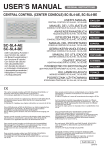
Lien public mis à jour
Le lien public vers votre chat a été mis à jour.
Caractéristiques clés
- Commande centralisée de plusieurs climatiseurs
- Écran tactile pour une utilisation intuitive
- Fonctions de programmation et de réglage
- Surveillance de la consommation d'énergie (SC-SL4-BE)
- Mode absence pour économiser l'énergie
- Gestion des alarmes et historique
- Configuration des groupes et des blocs
Questions fréquemment posées
Appuyez sur l'icône du groupe, puis sur RUN (MARCHE) ou STOP (ARRÊT). Confirmez votre choix dans la fenêtre de confirmation.
Oui, vous pouvez accéder à la fenêtre de programmation des fonctions de climatisation via la touche SCHEDULE SETTING (PARAMÈTRES DE PROGRAMMATION) dans le MENU (MENU).
Vous pouvez accéder à la fenêtre ALARM HISTORY (HISTORIQUE DES ALARMES) via la touche ALARM HISTORY (HISTORIQUE DES ALARMES) dans le MENU (MENU DE L’OPÉRATEUR).